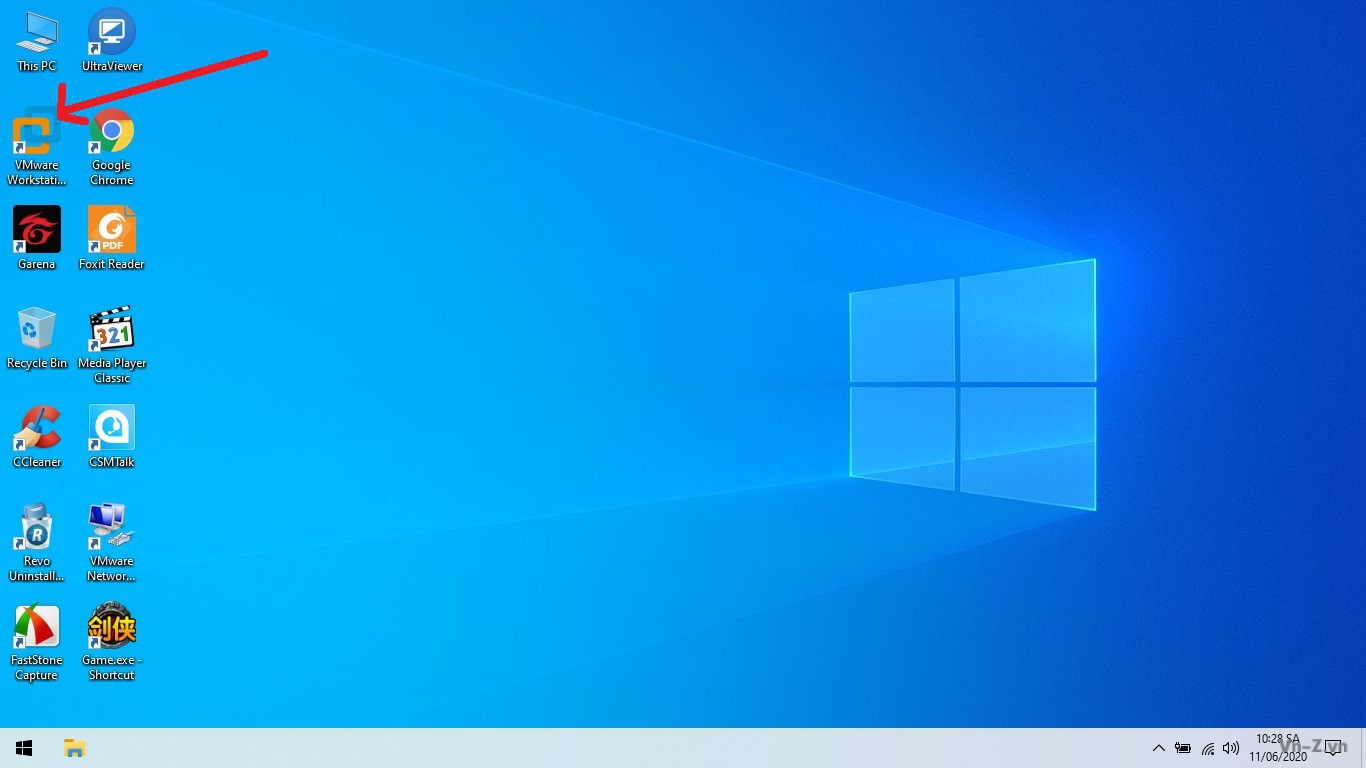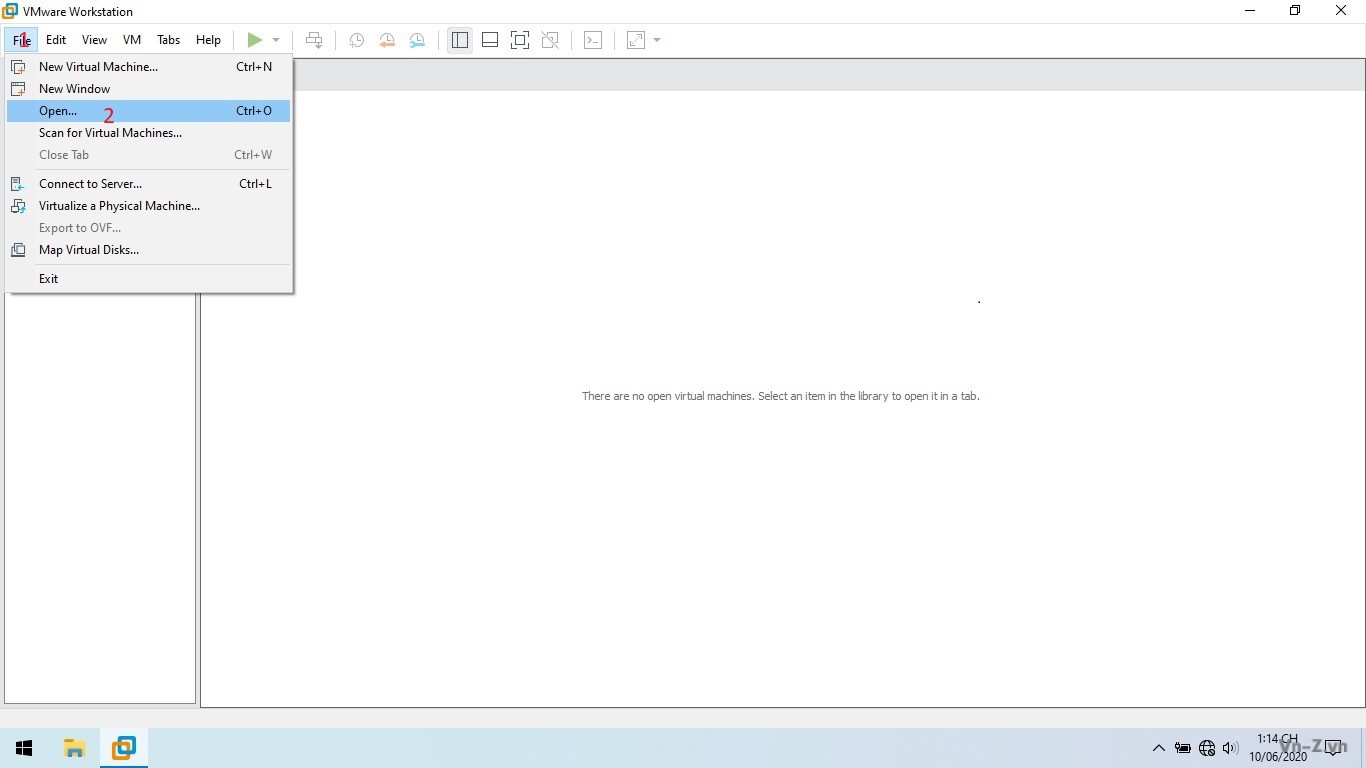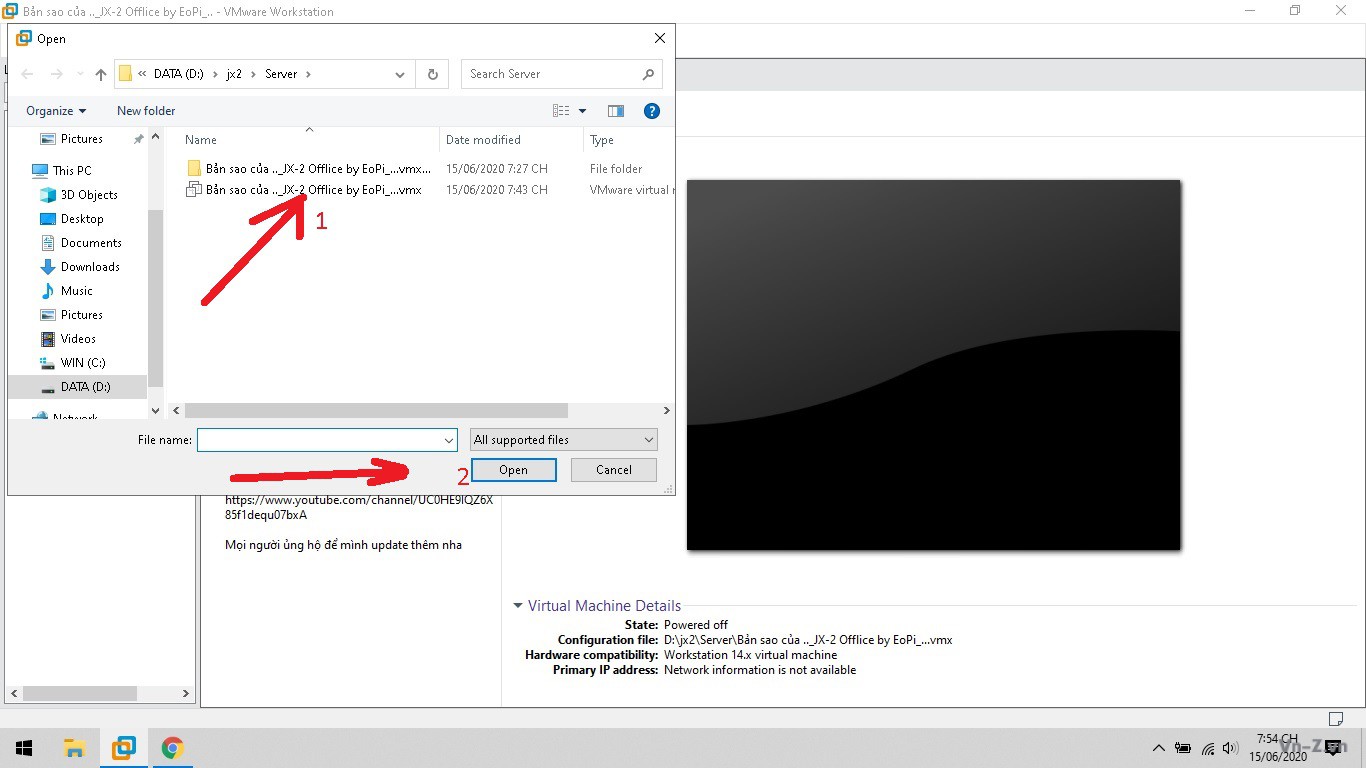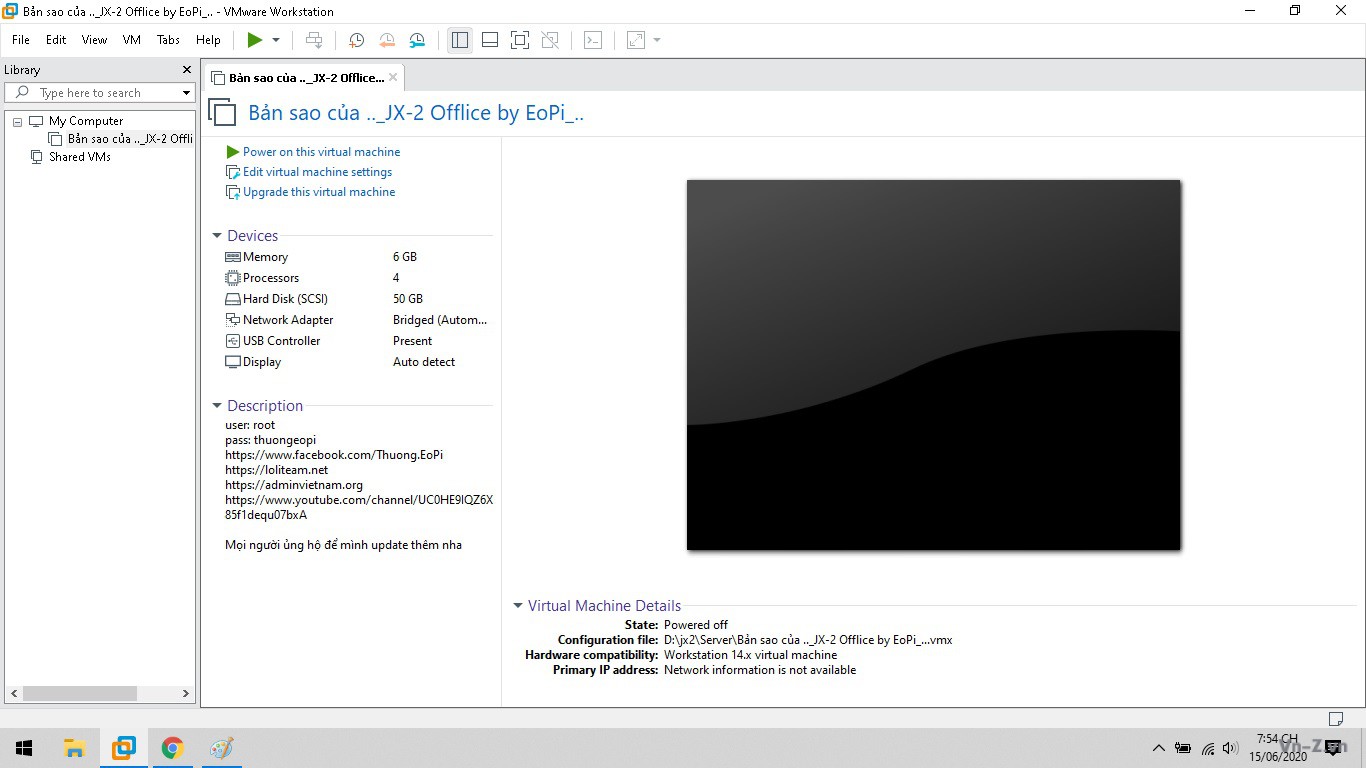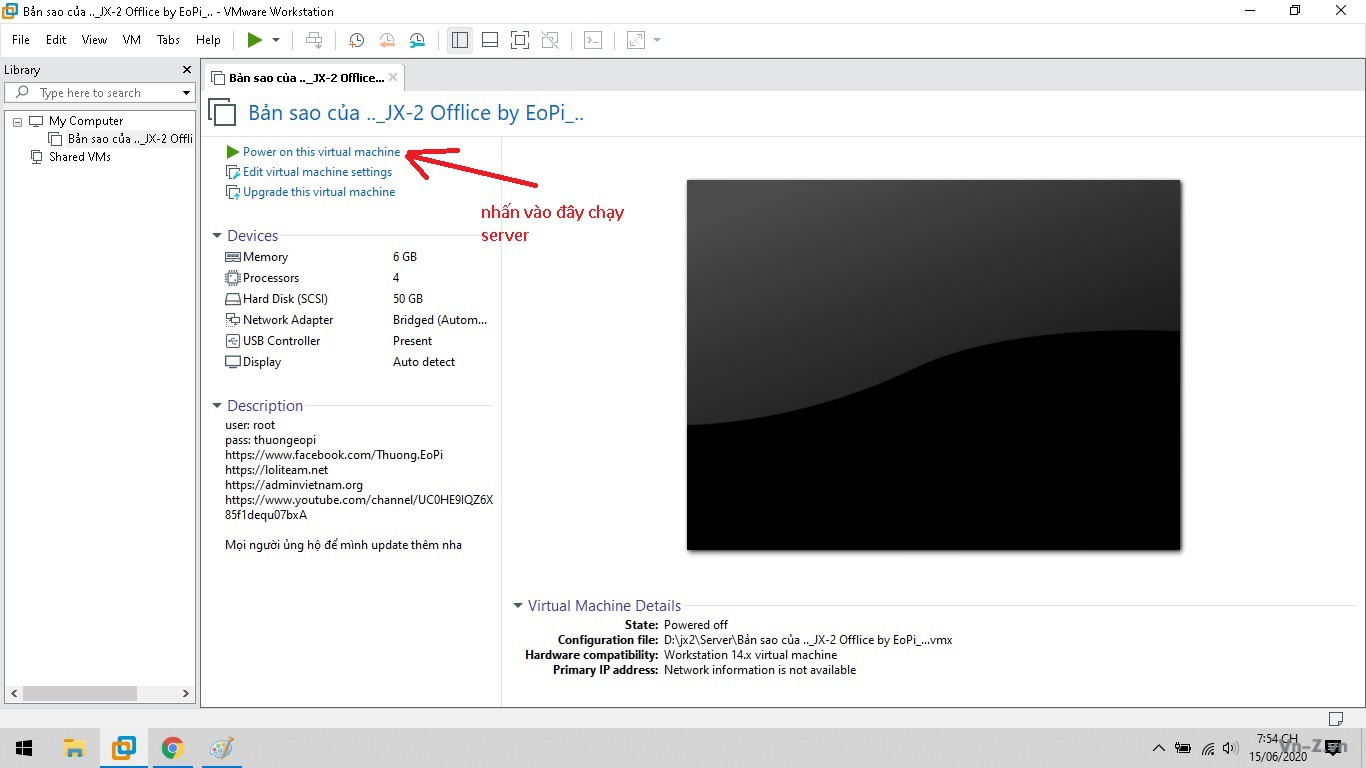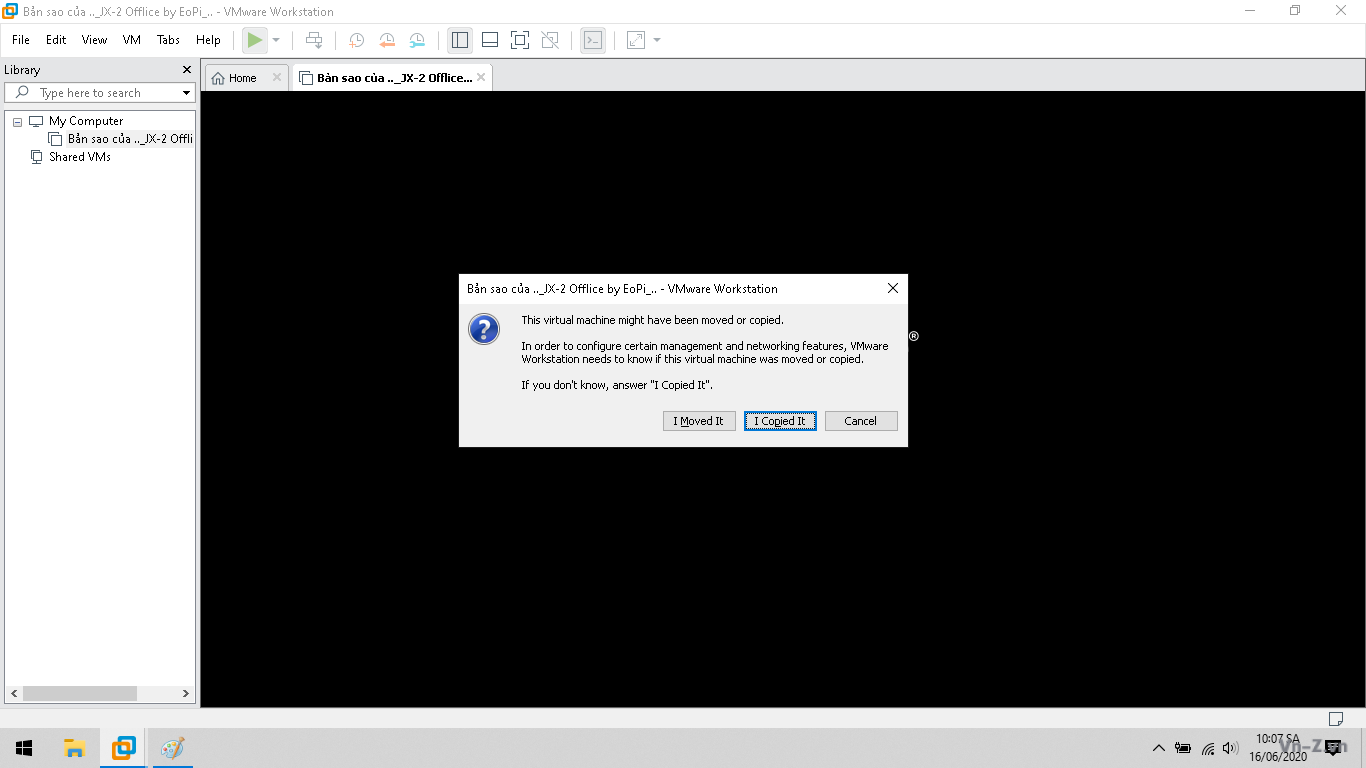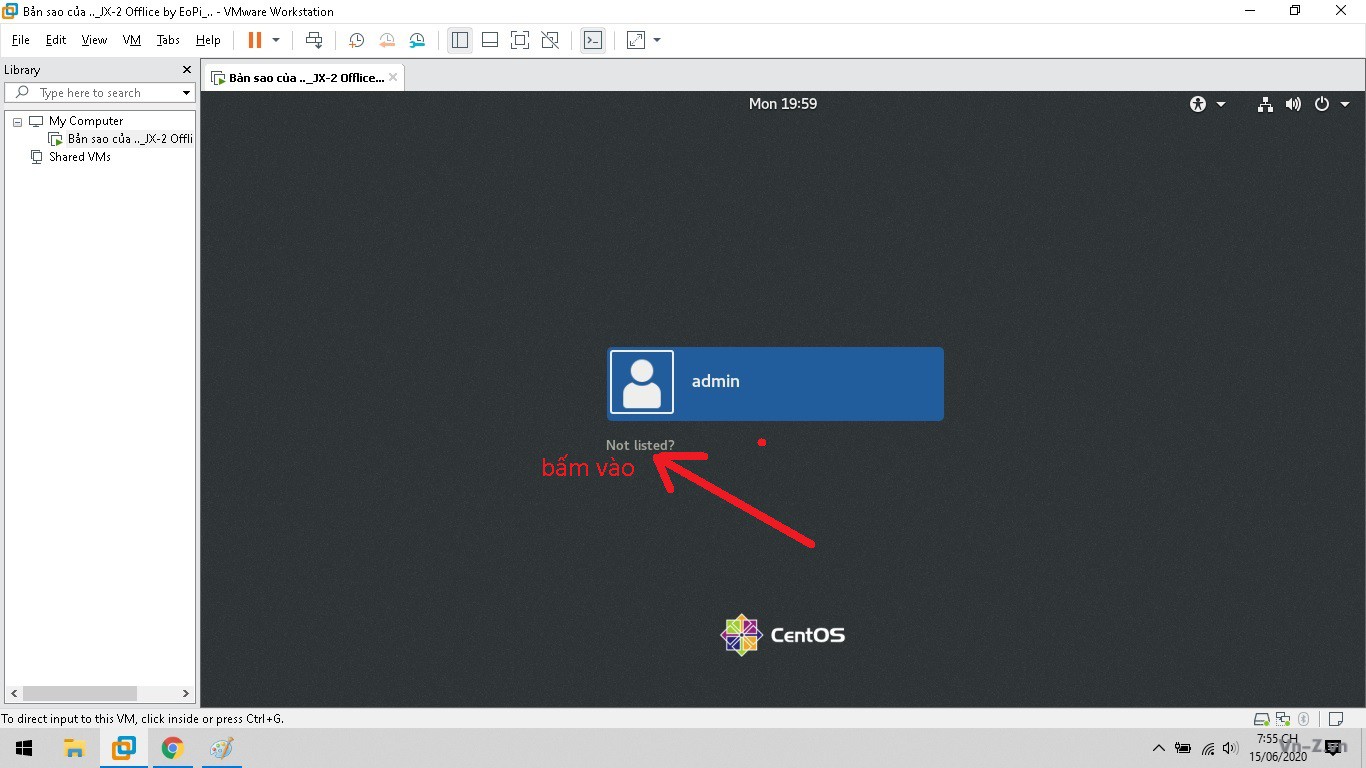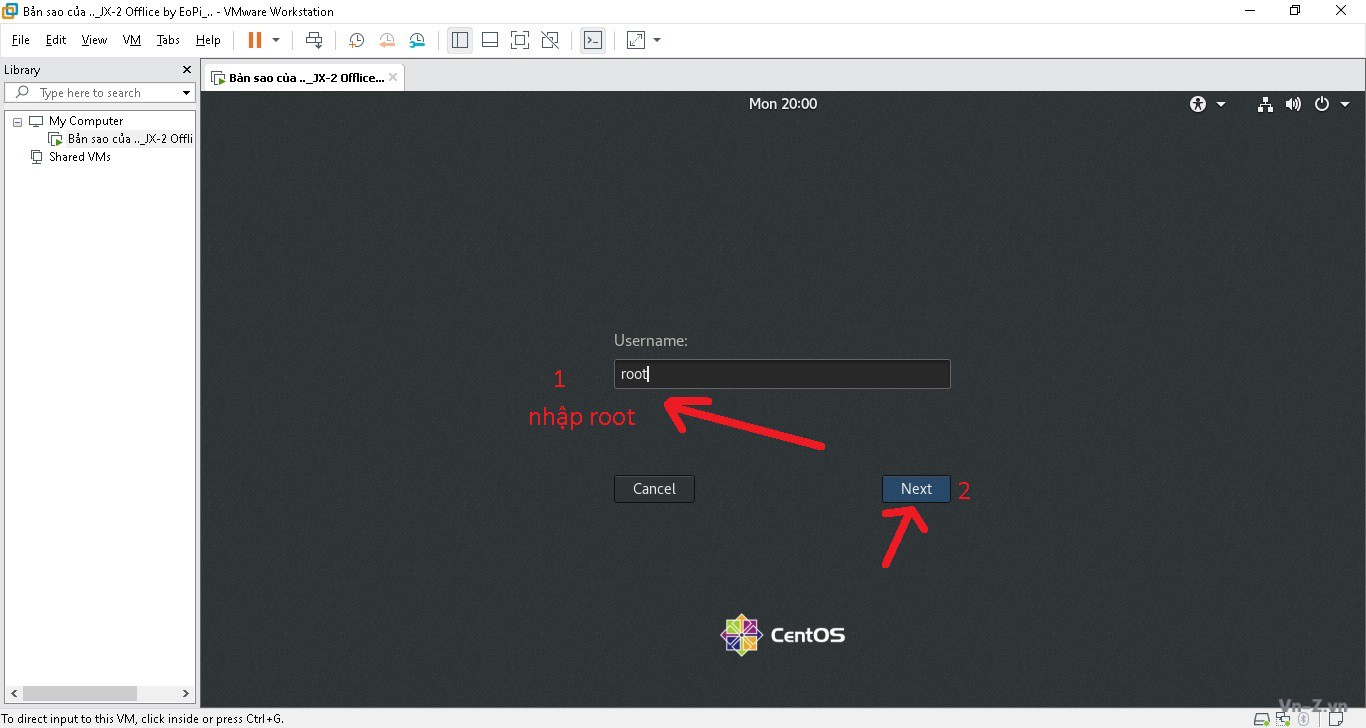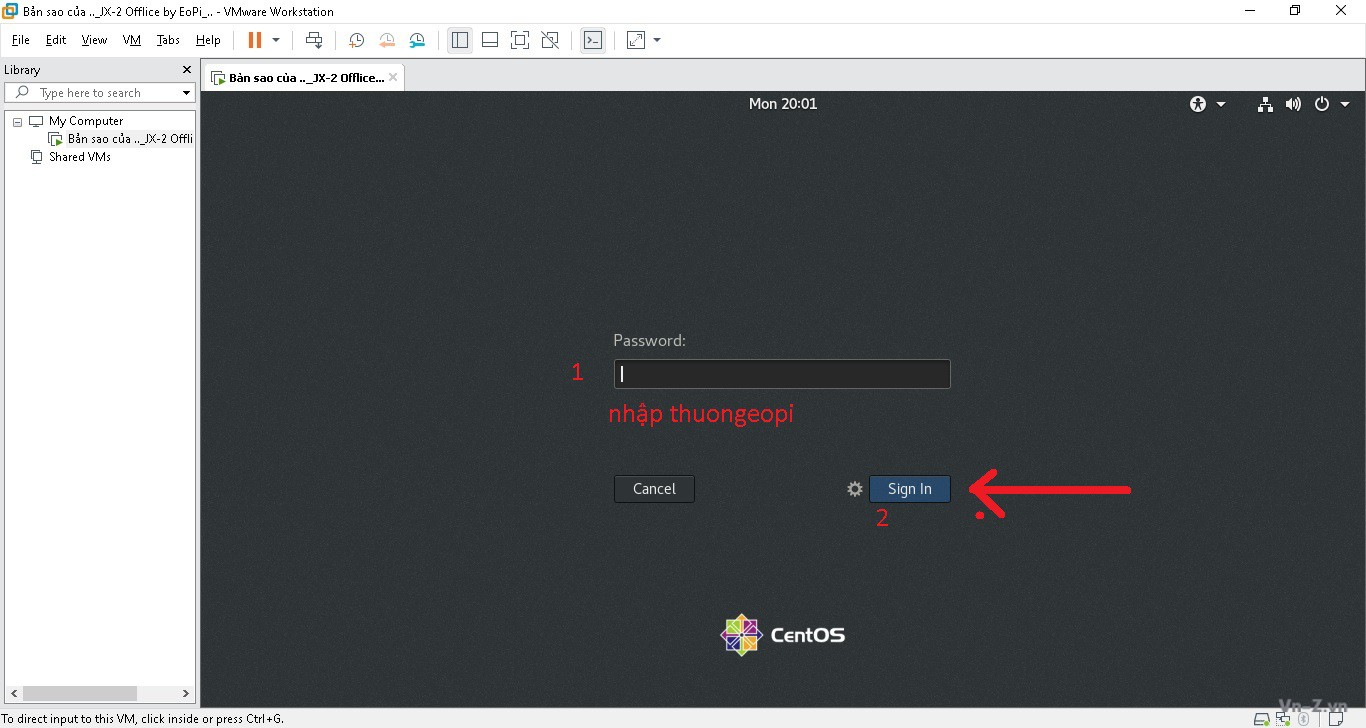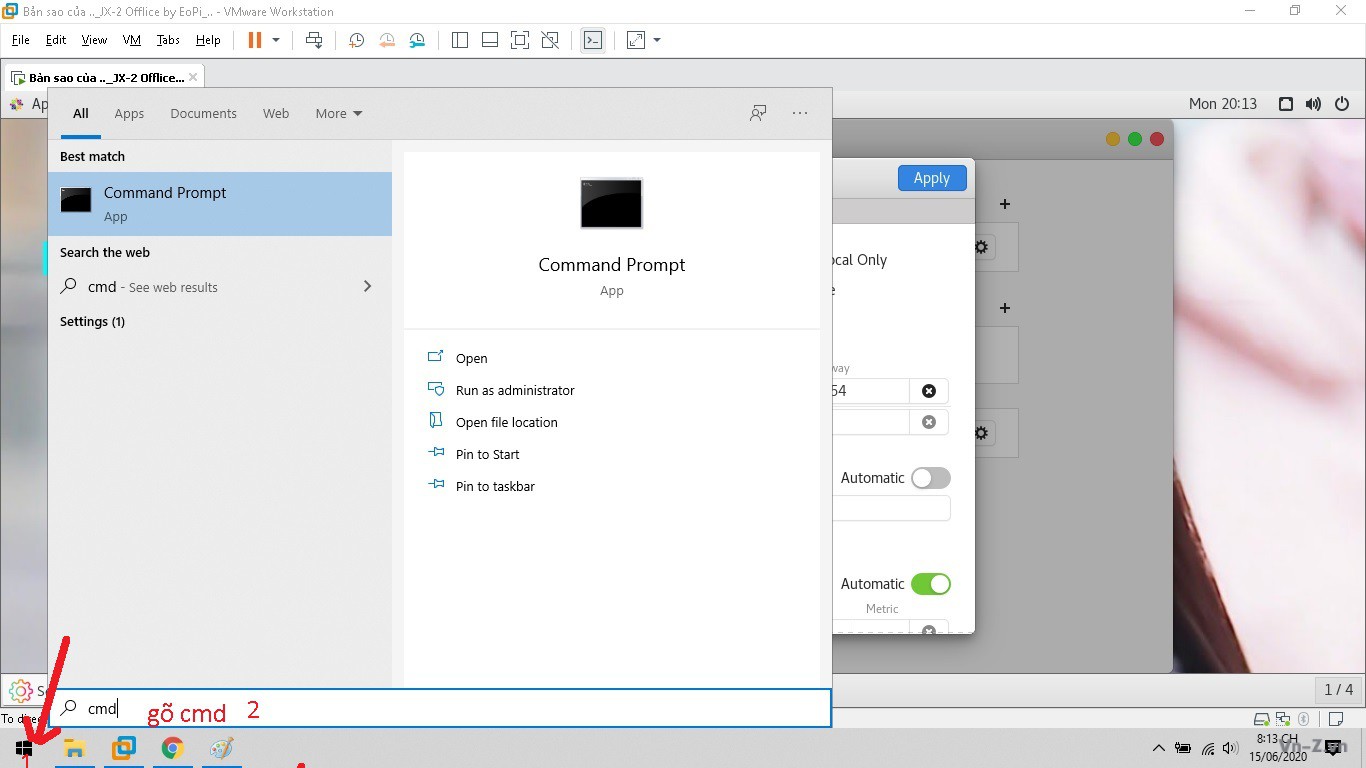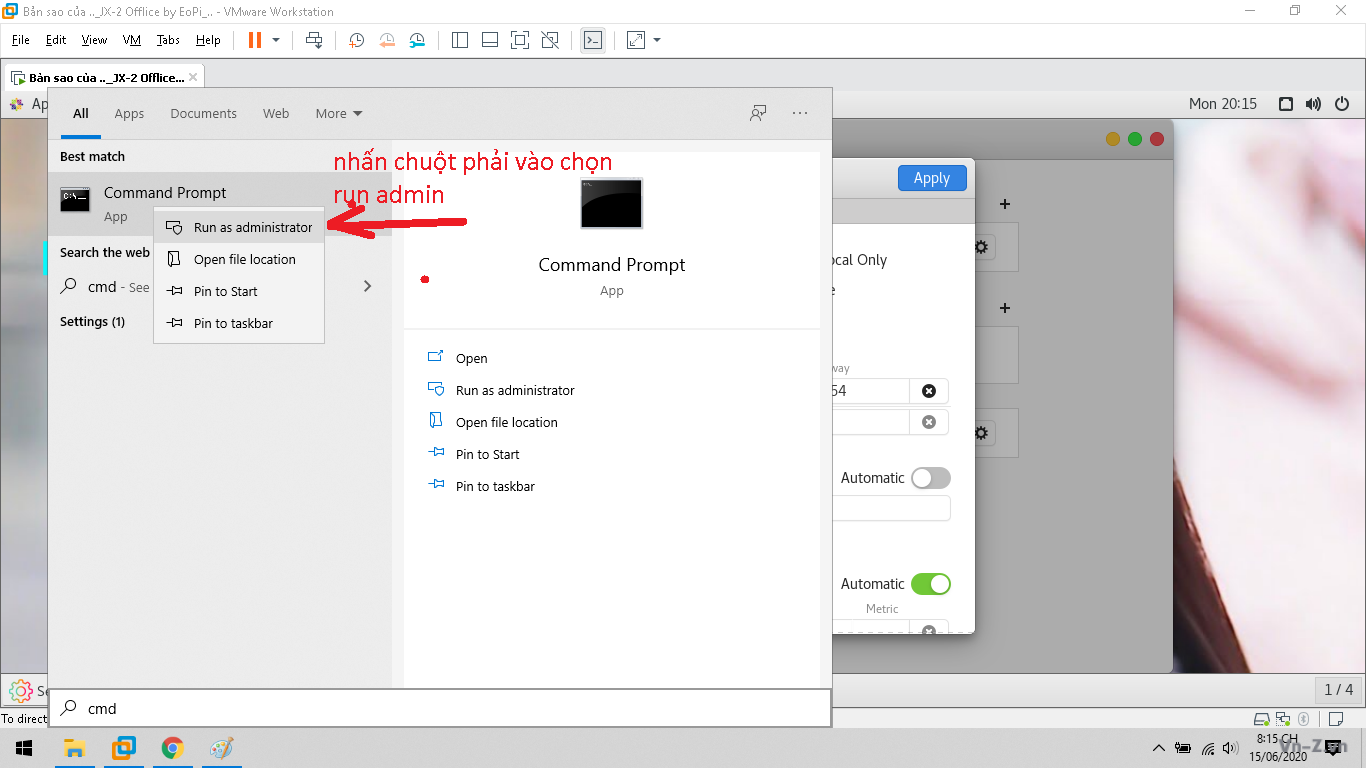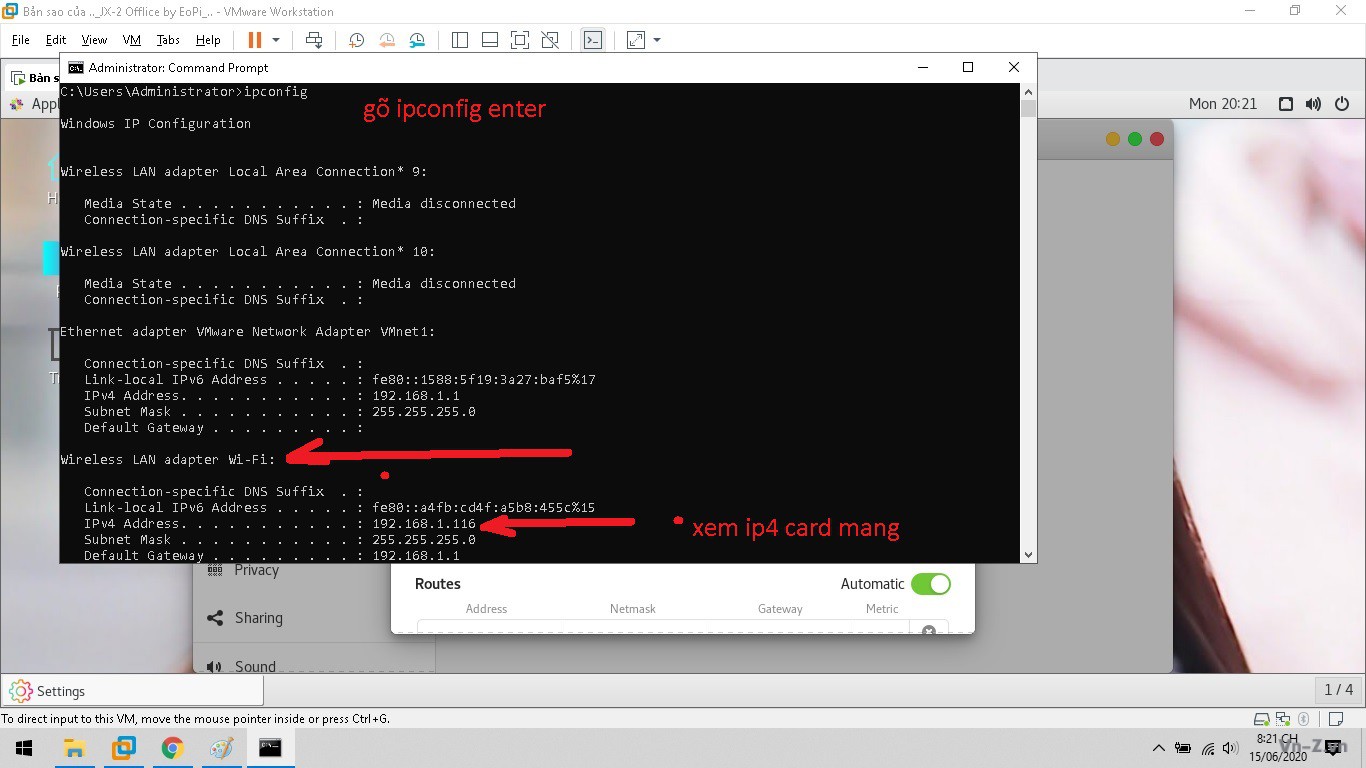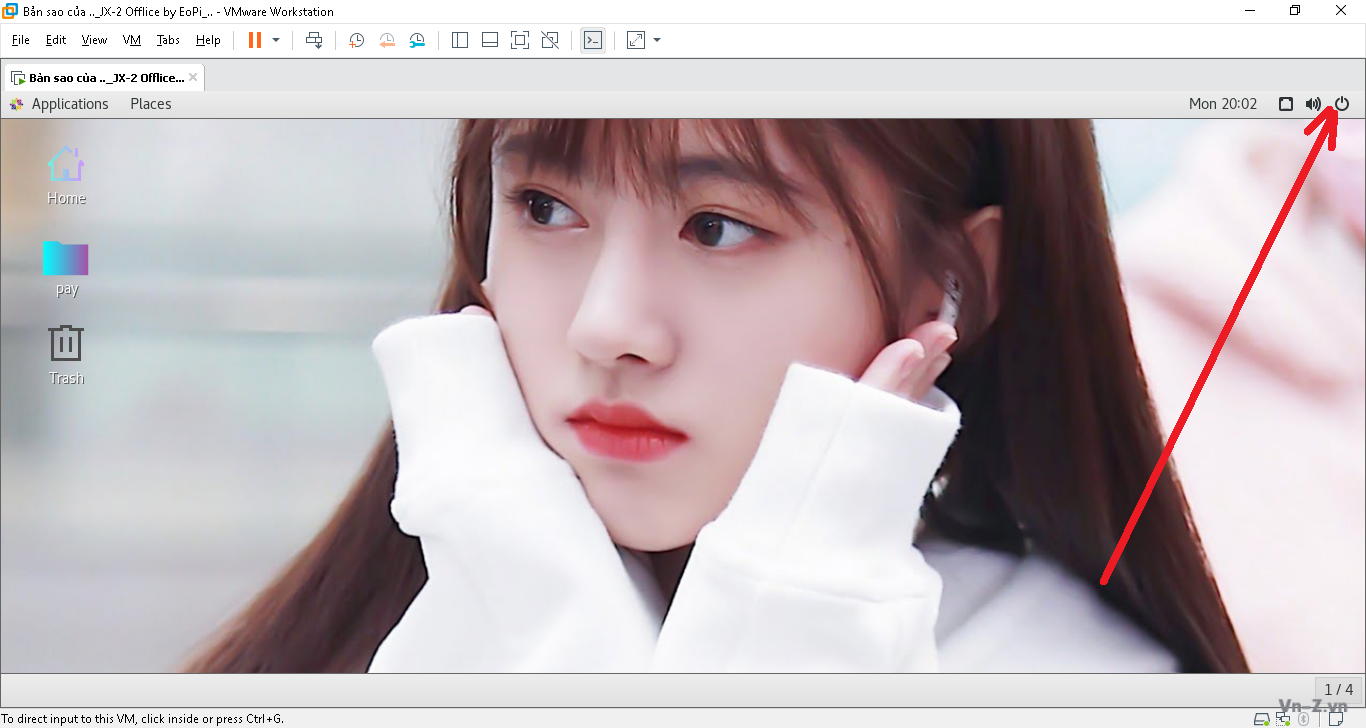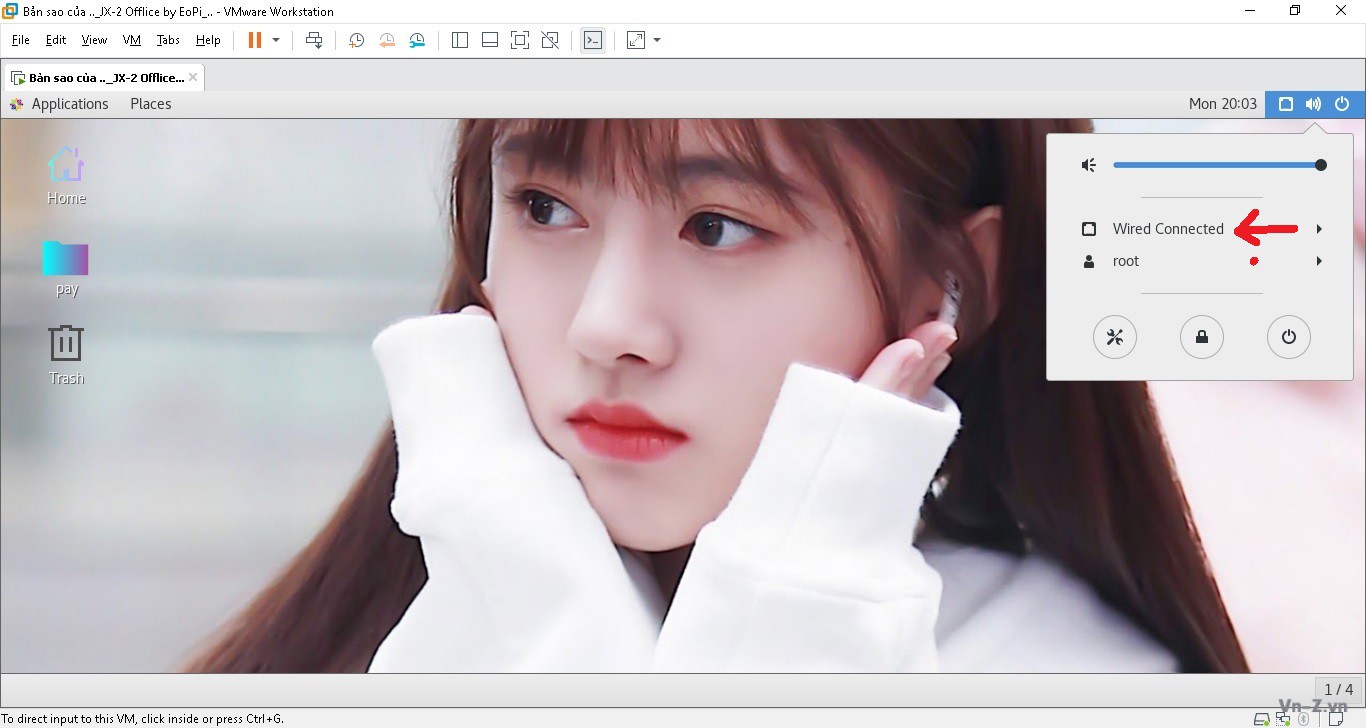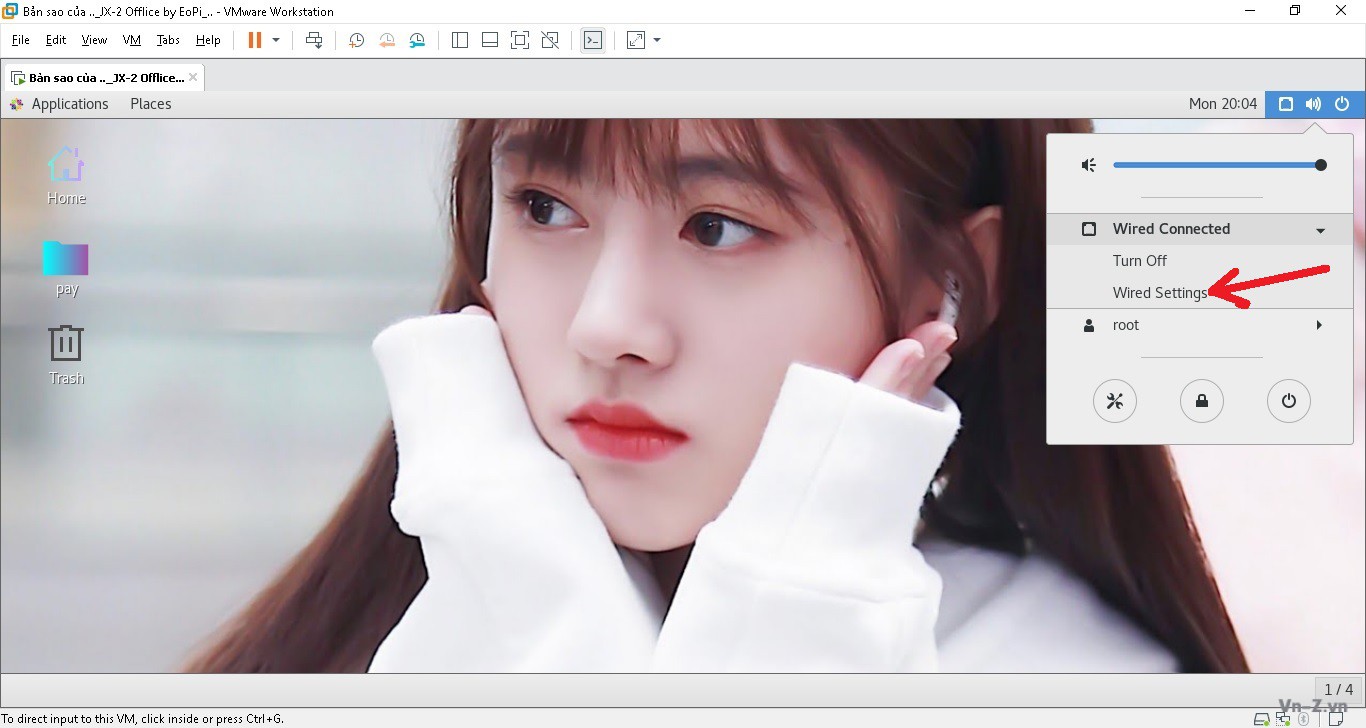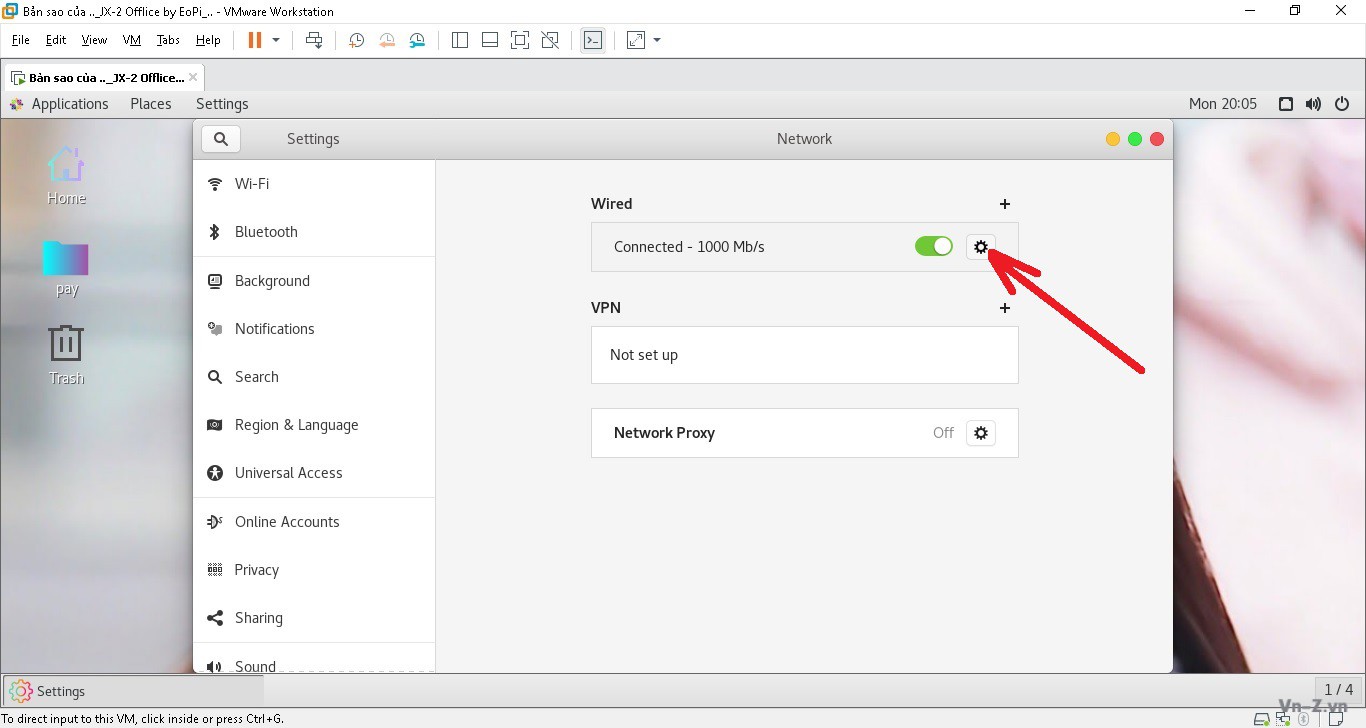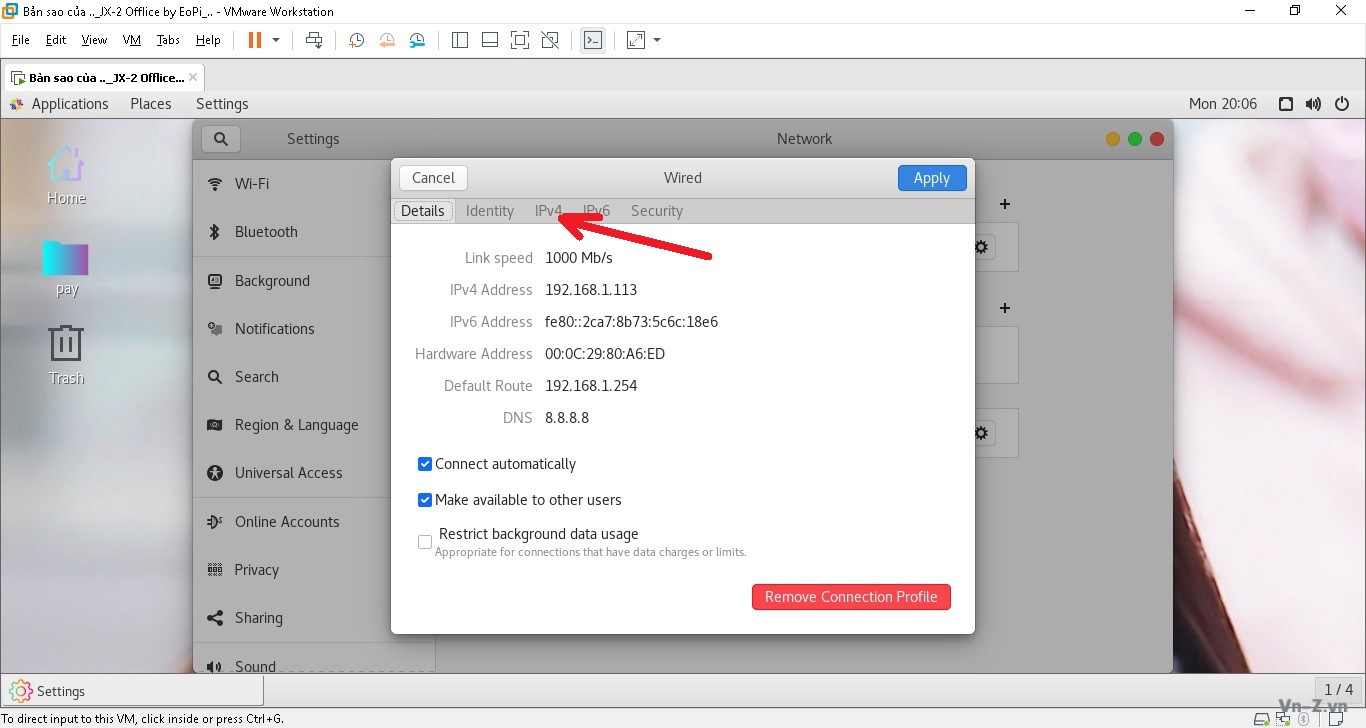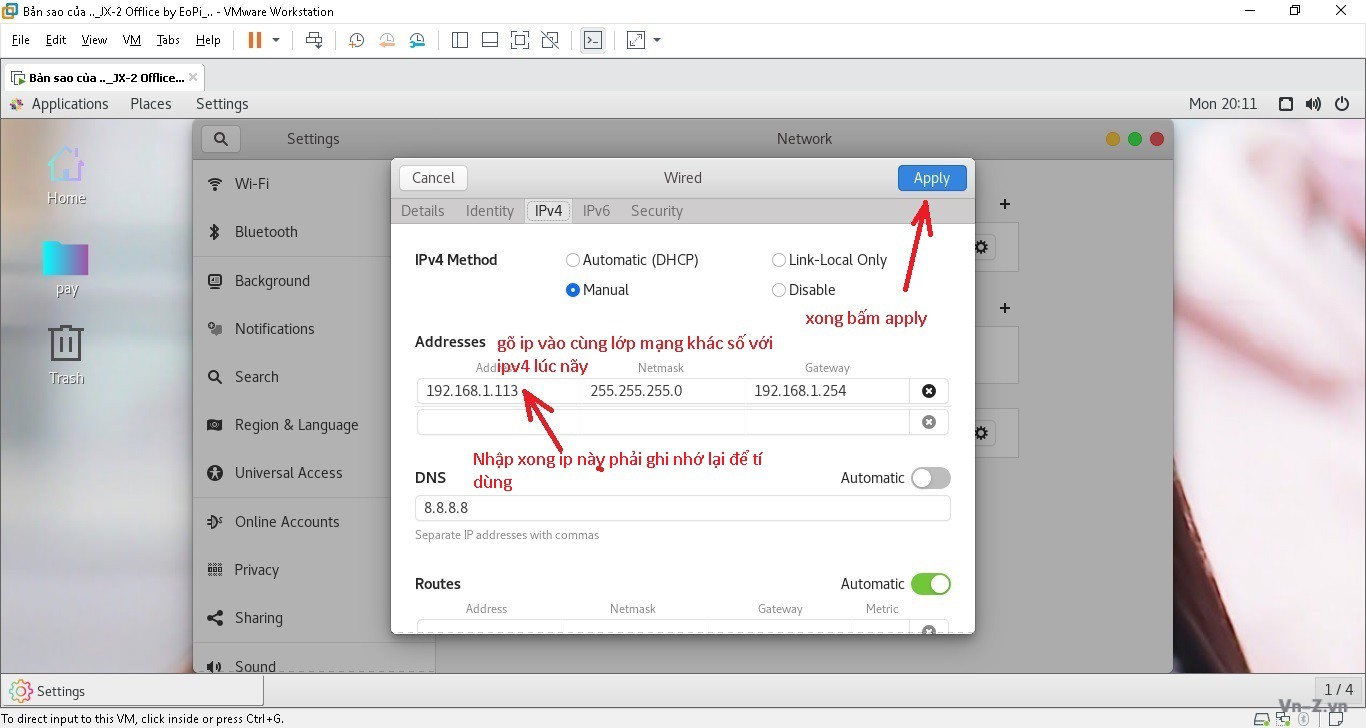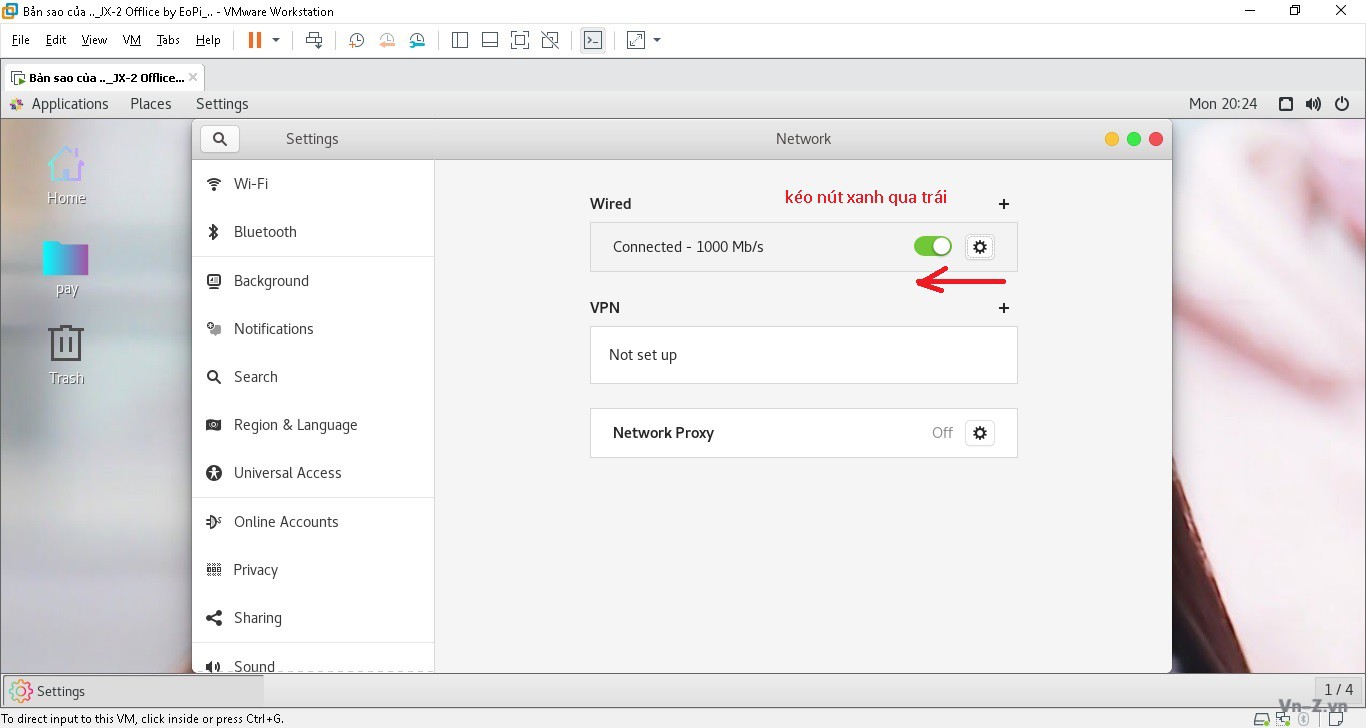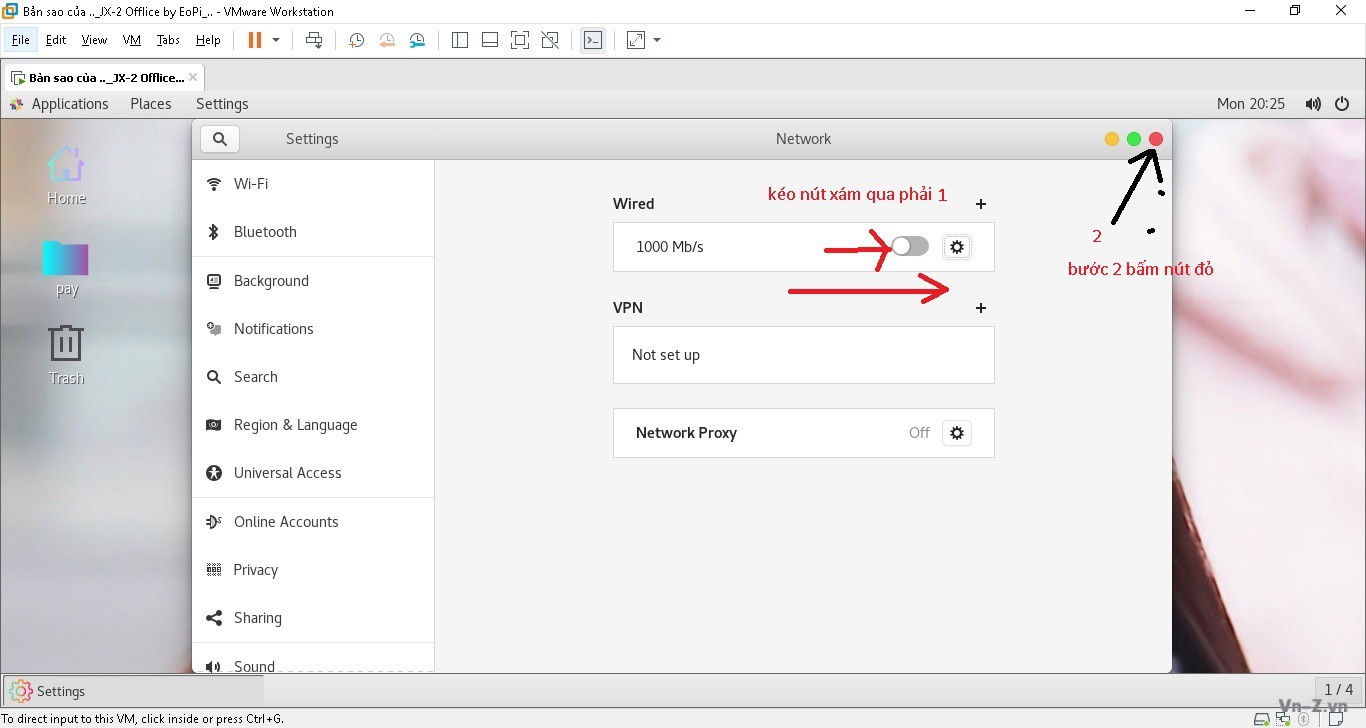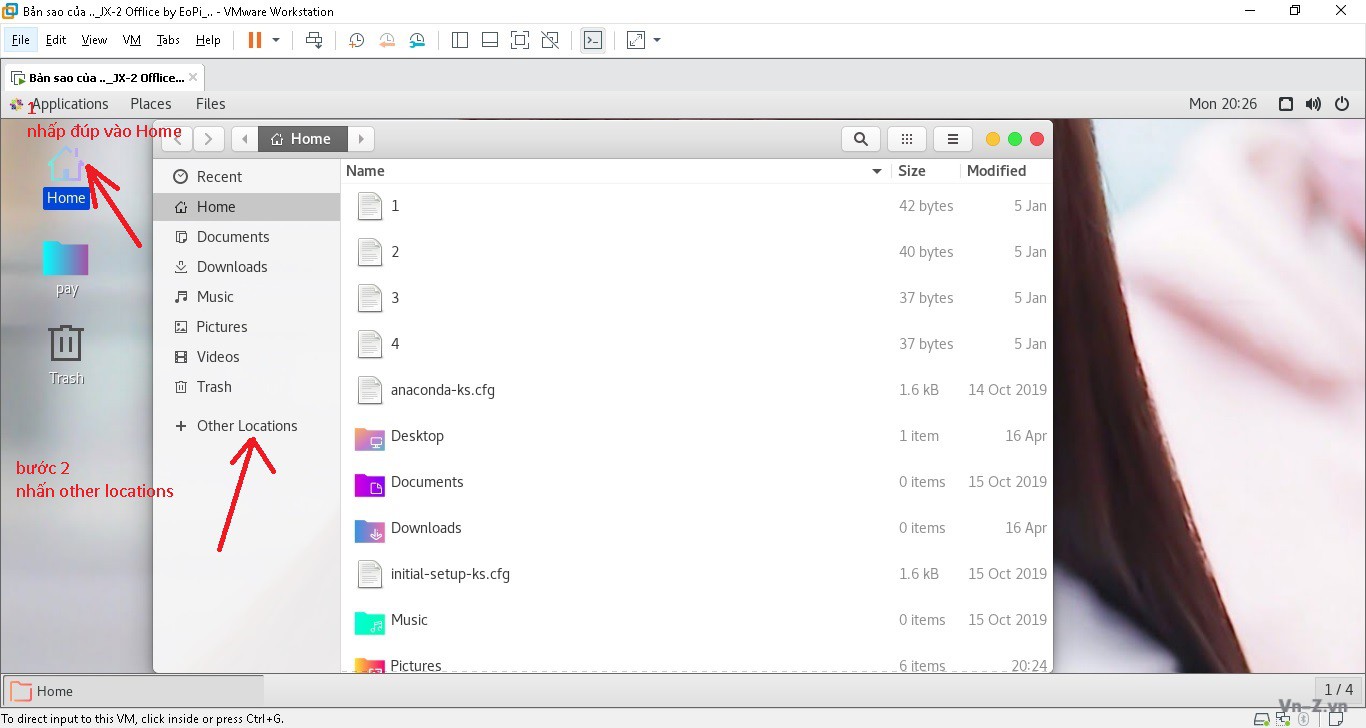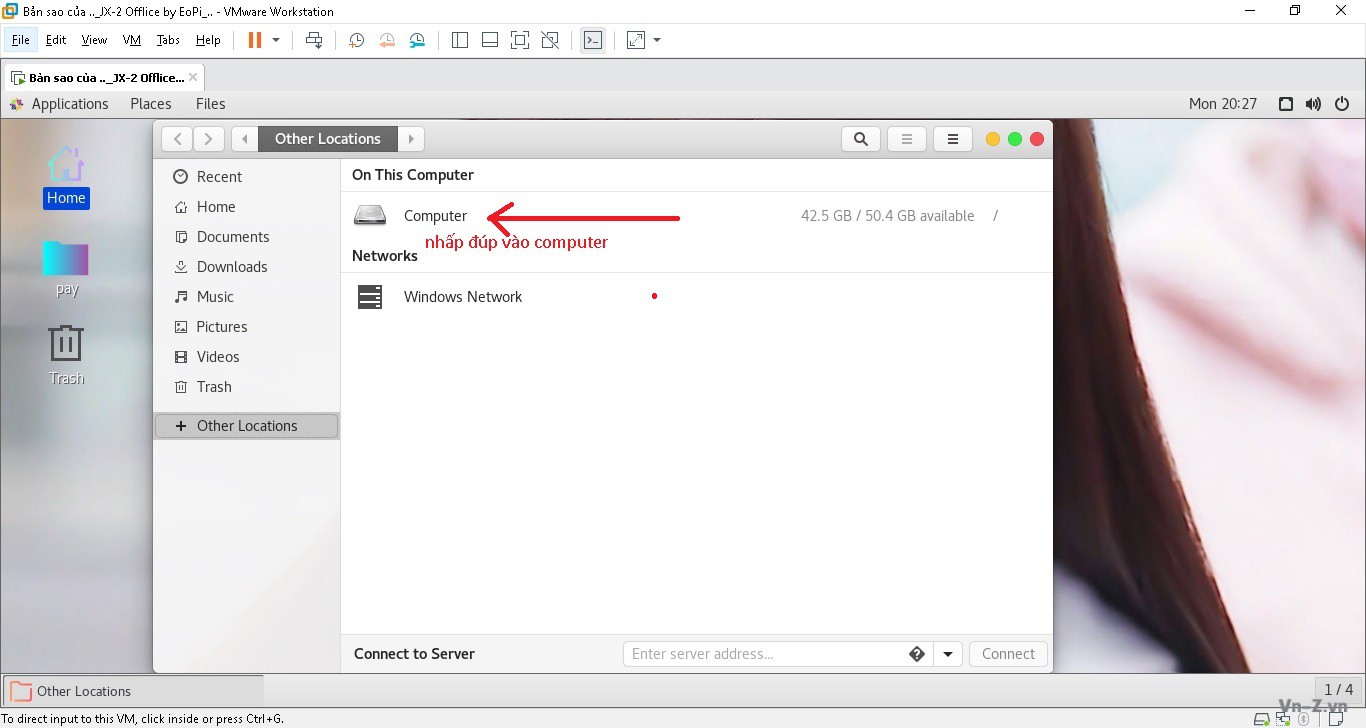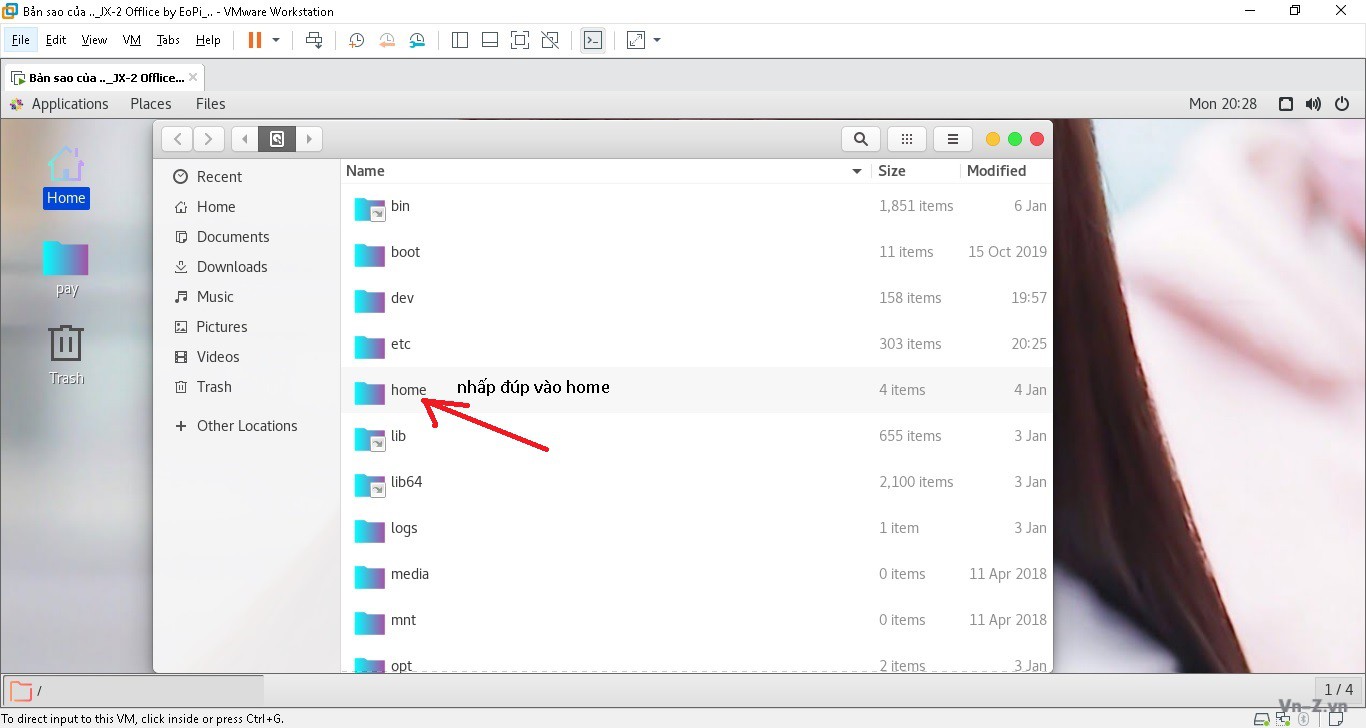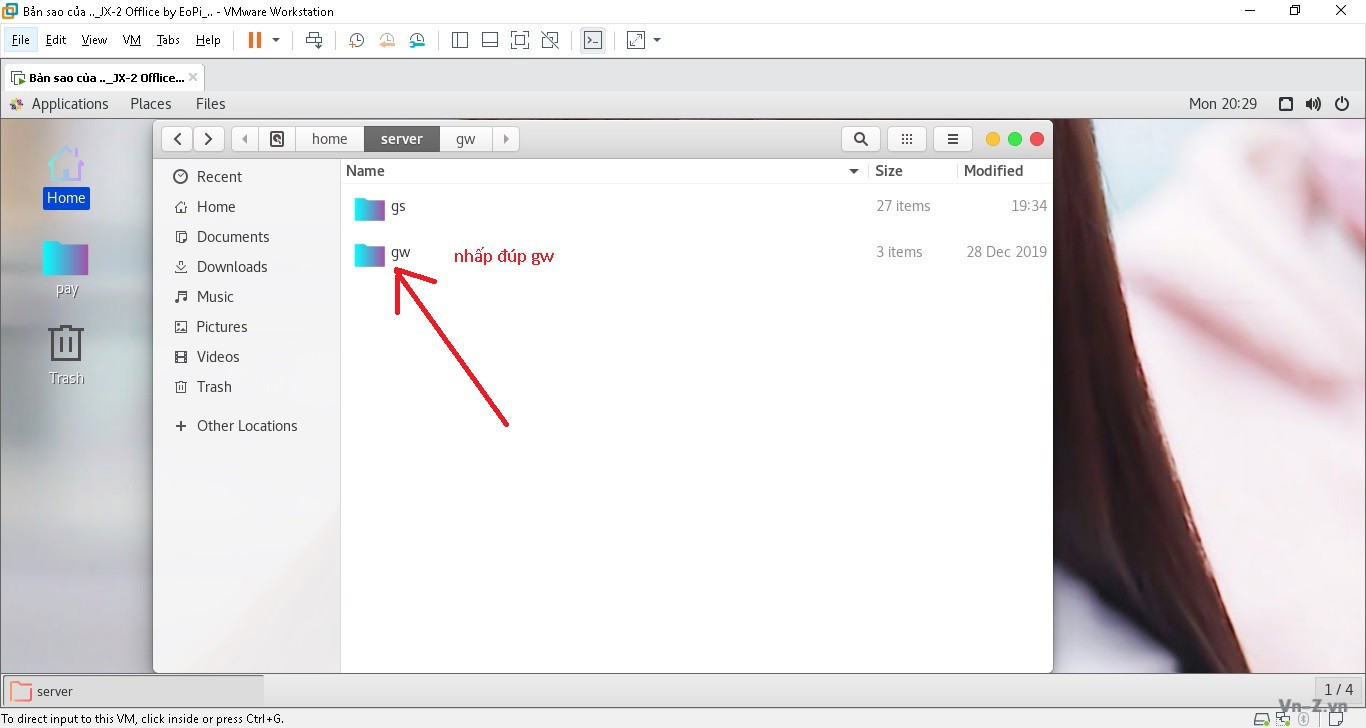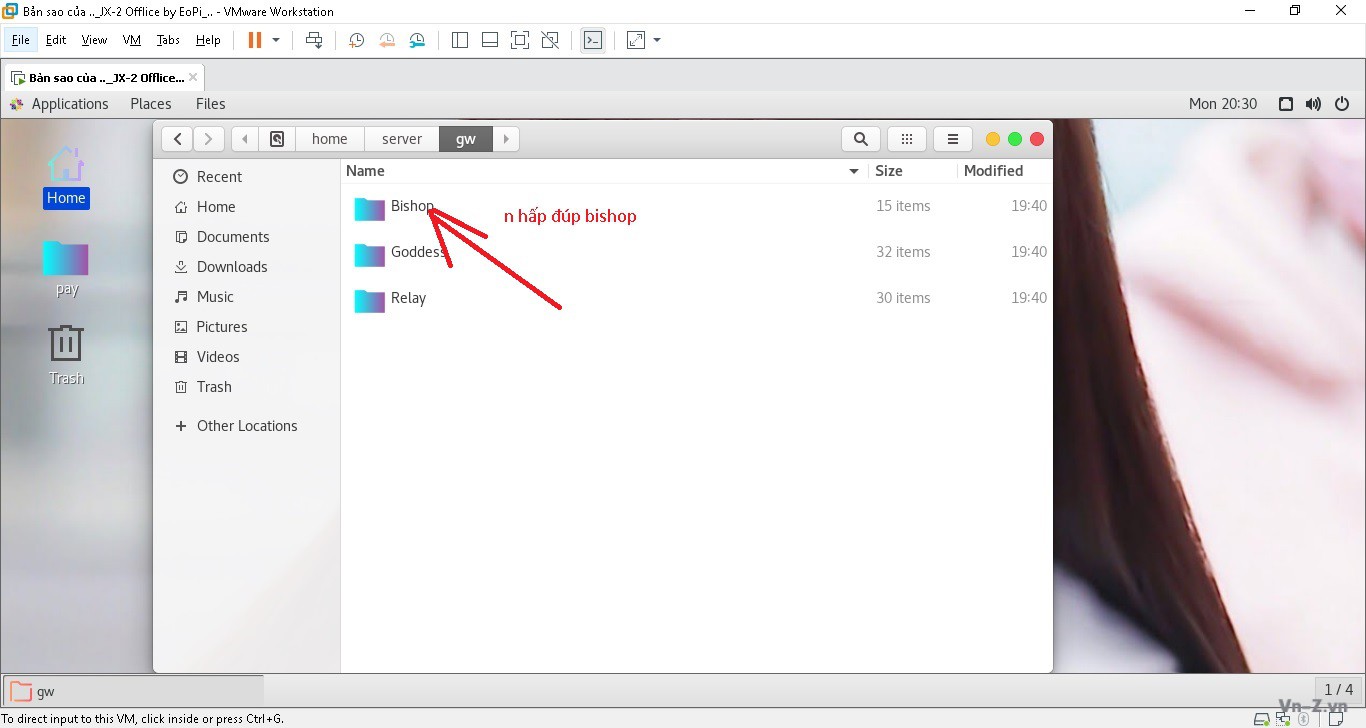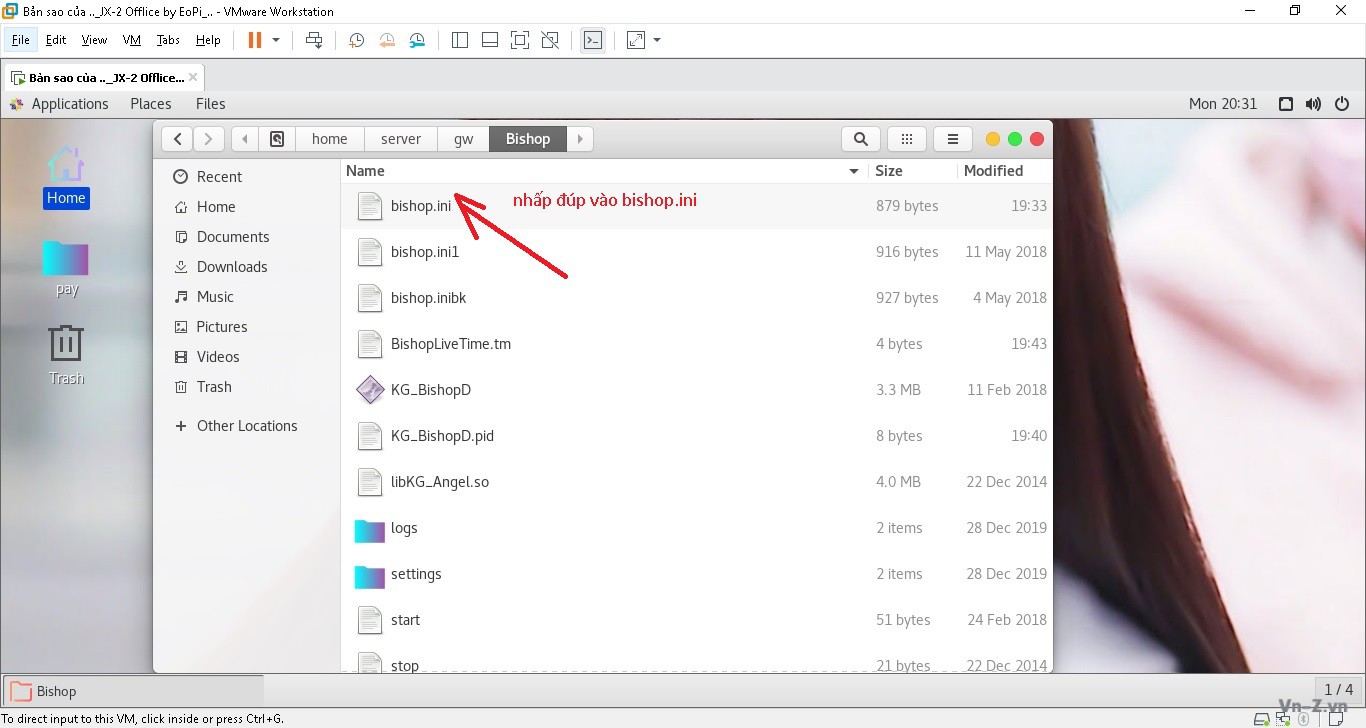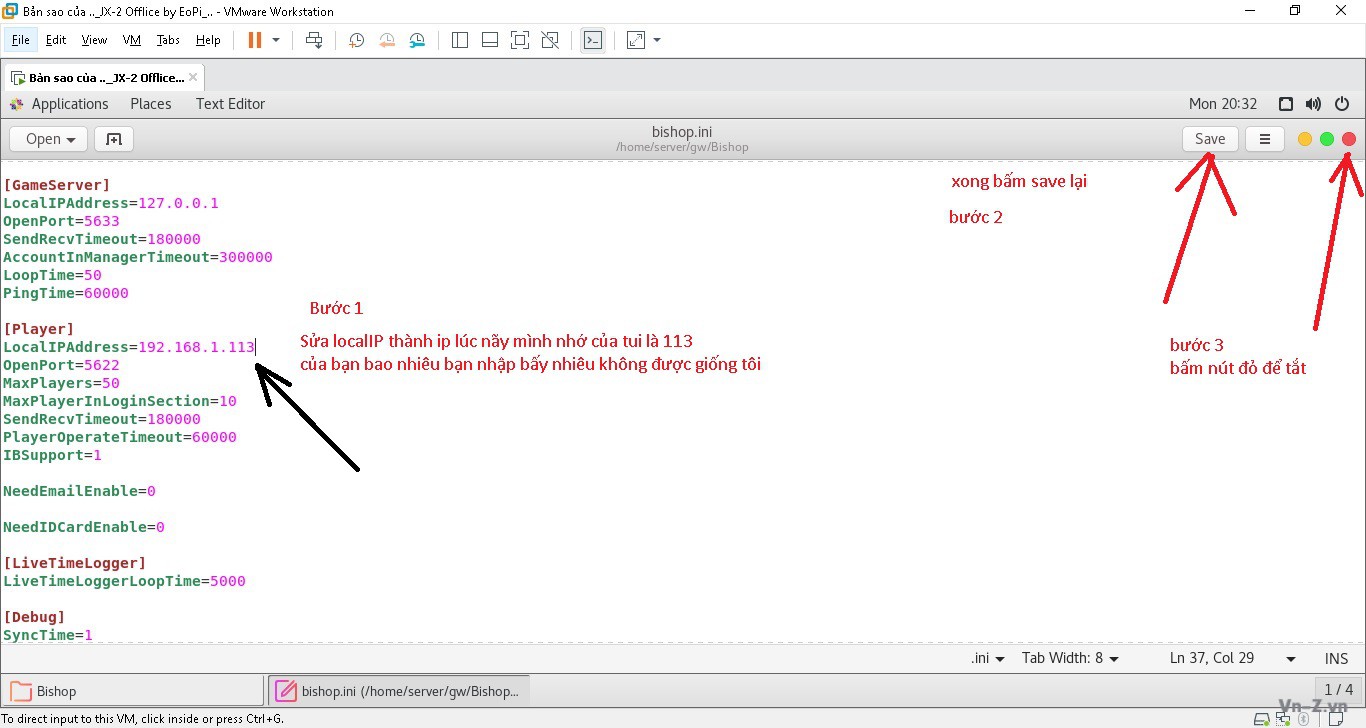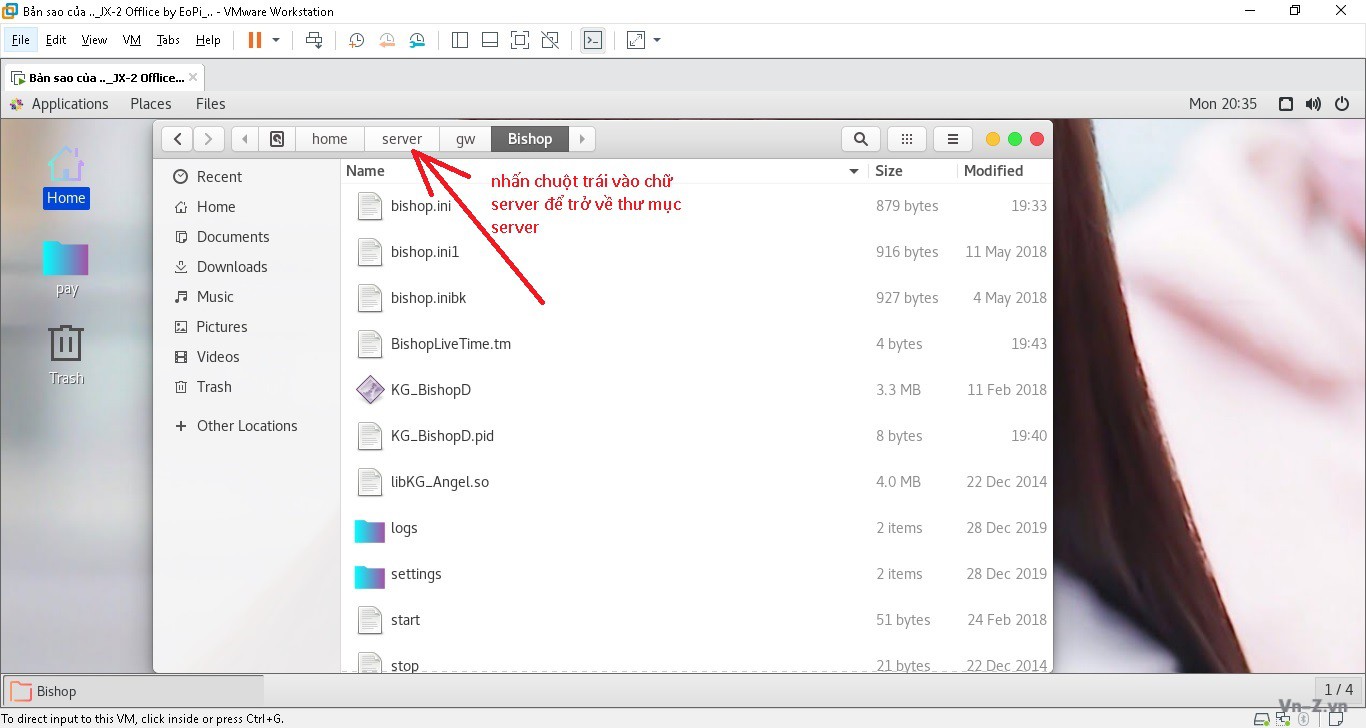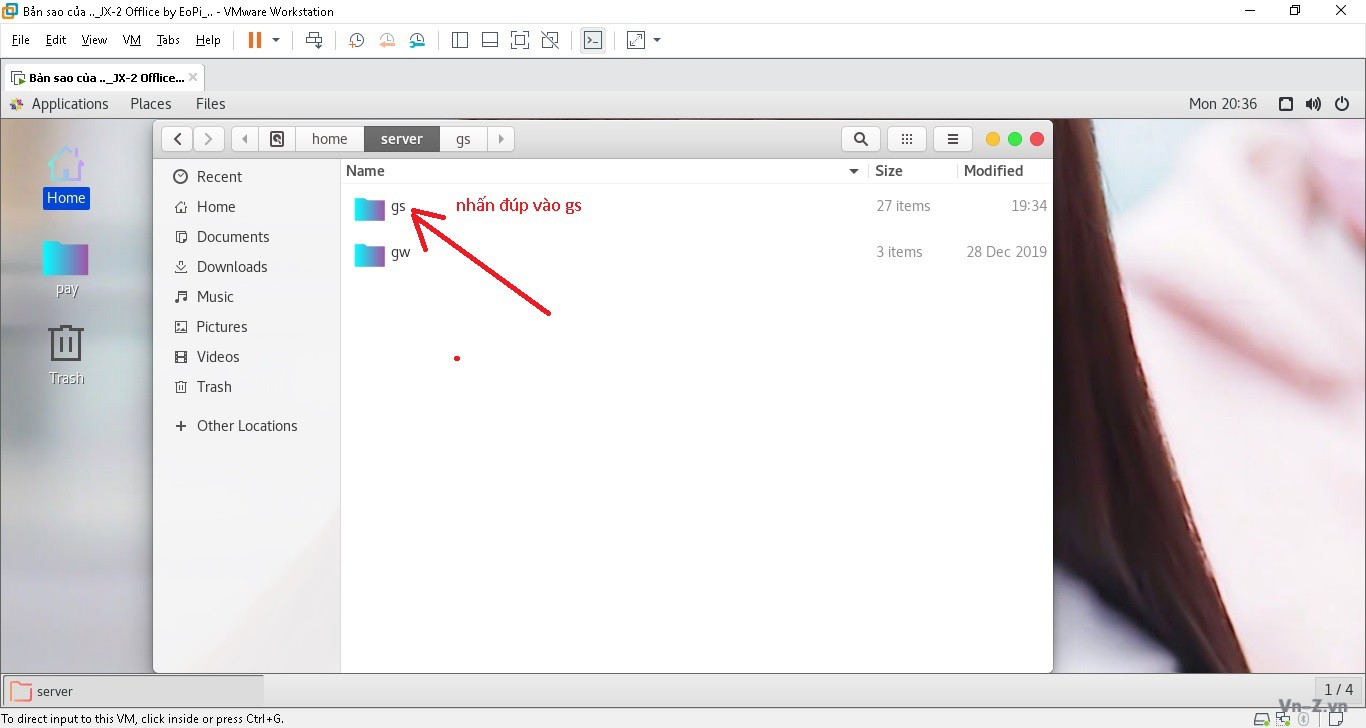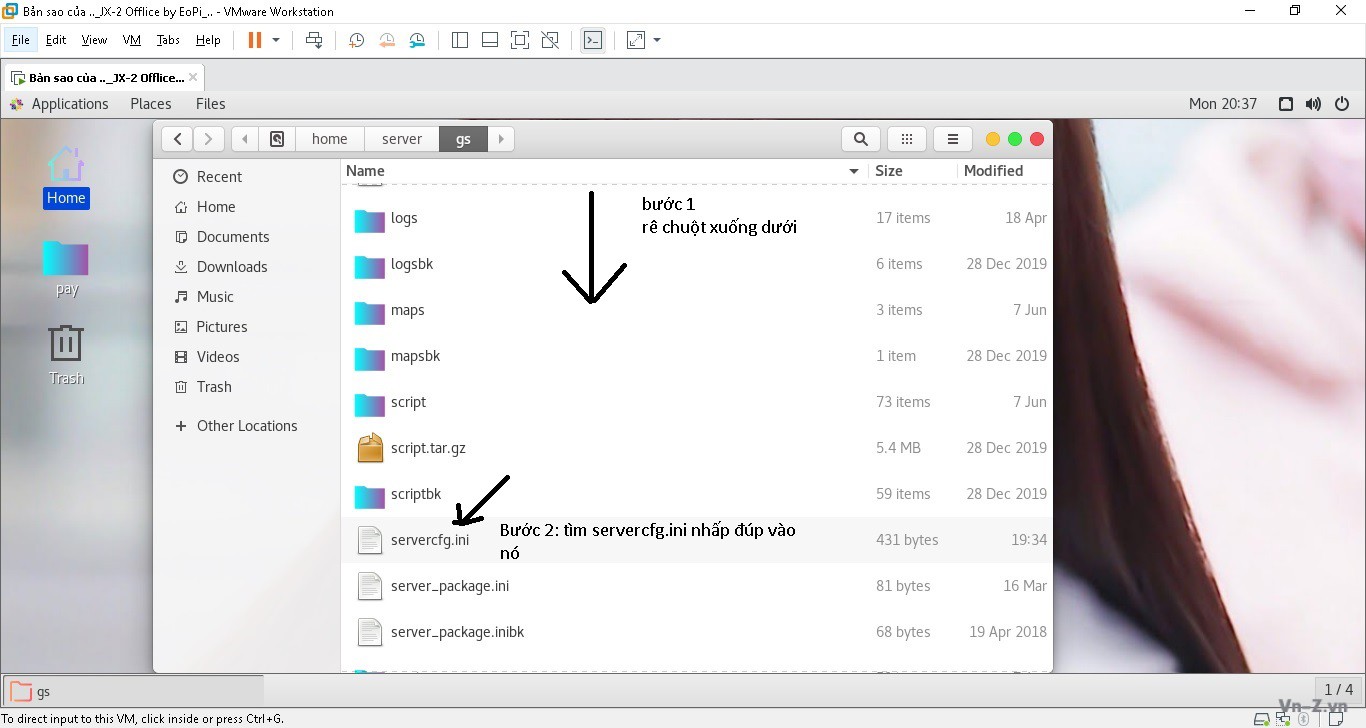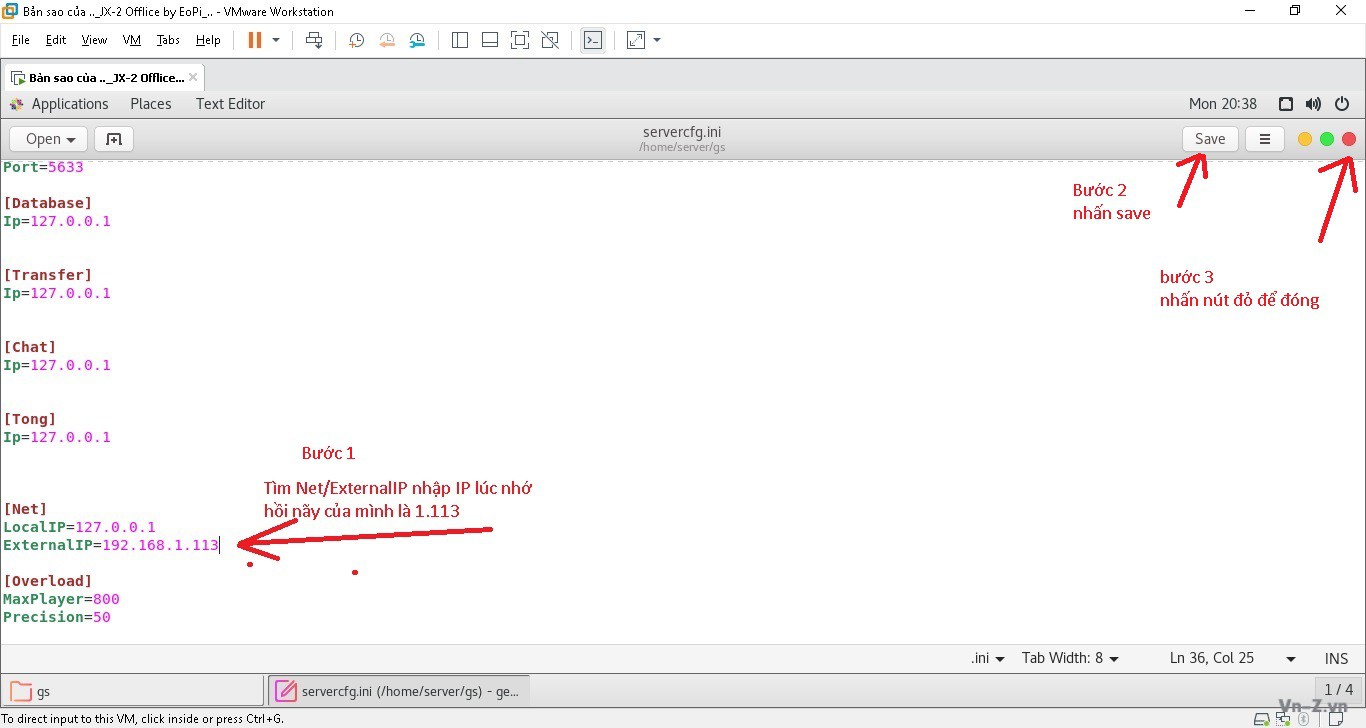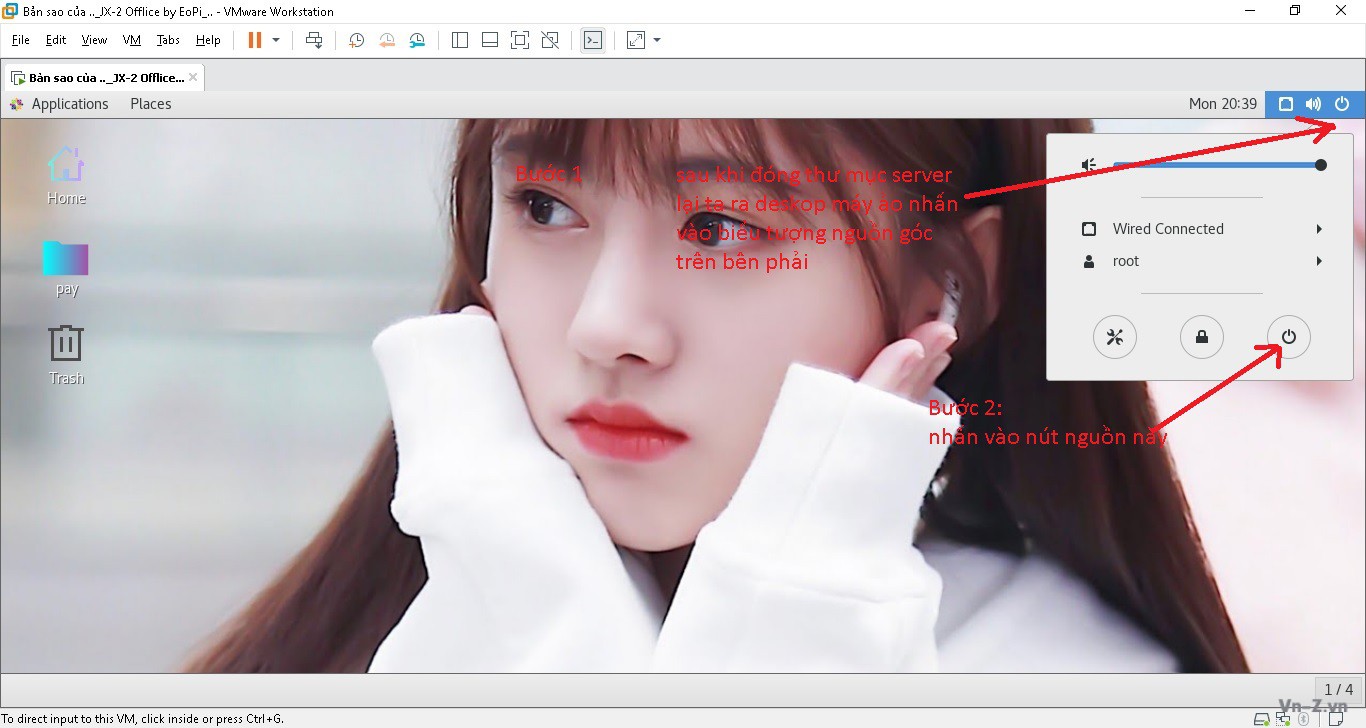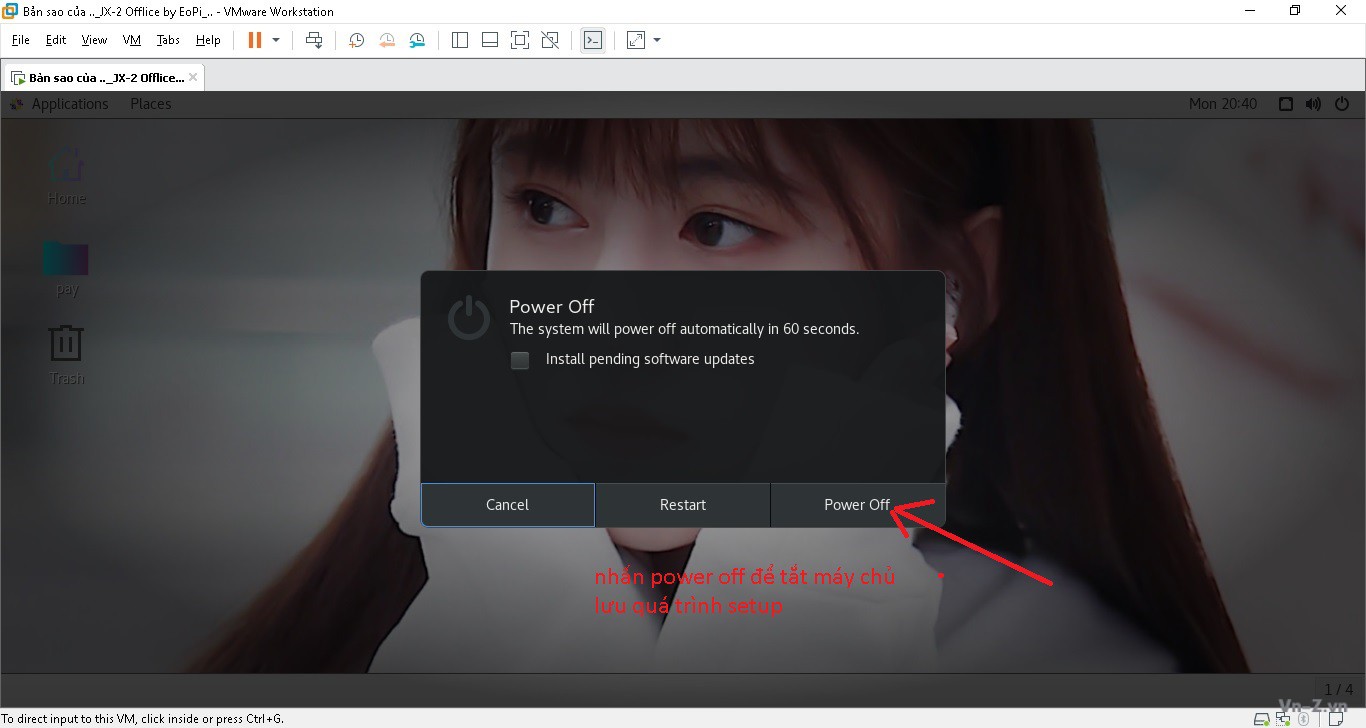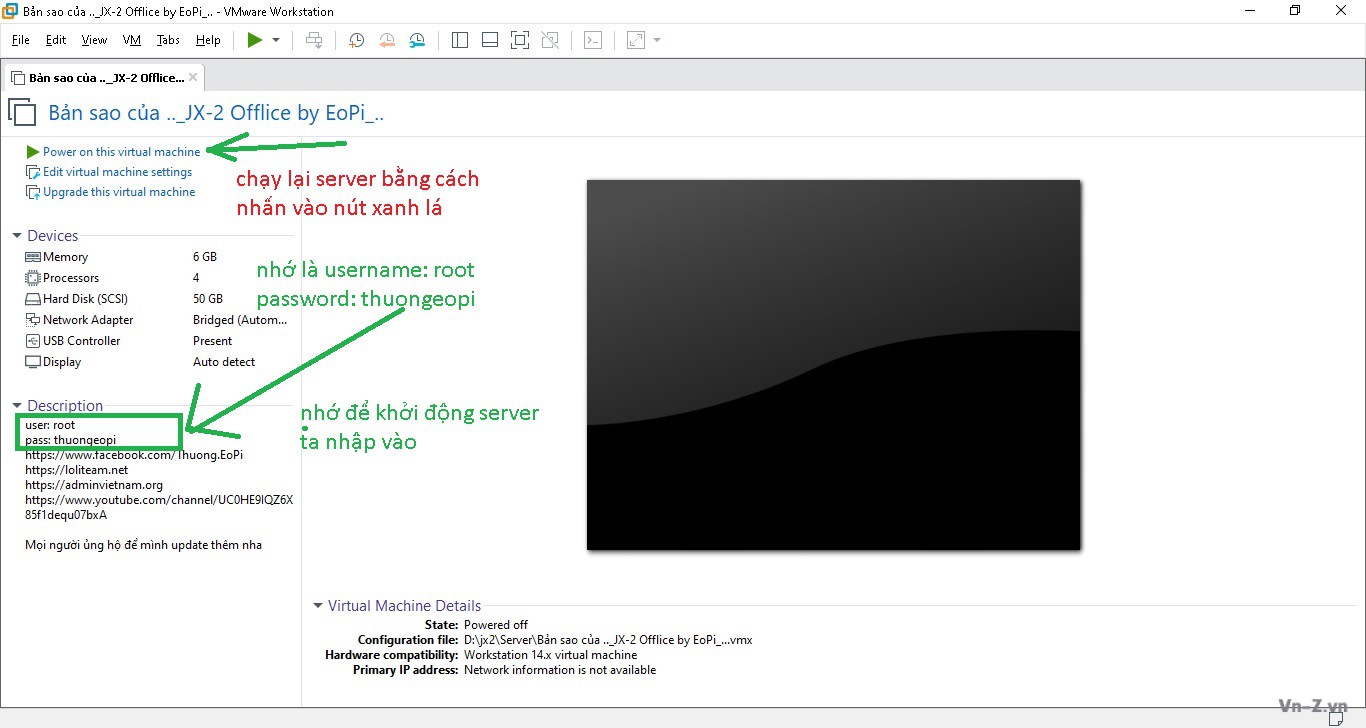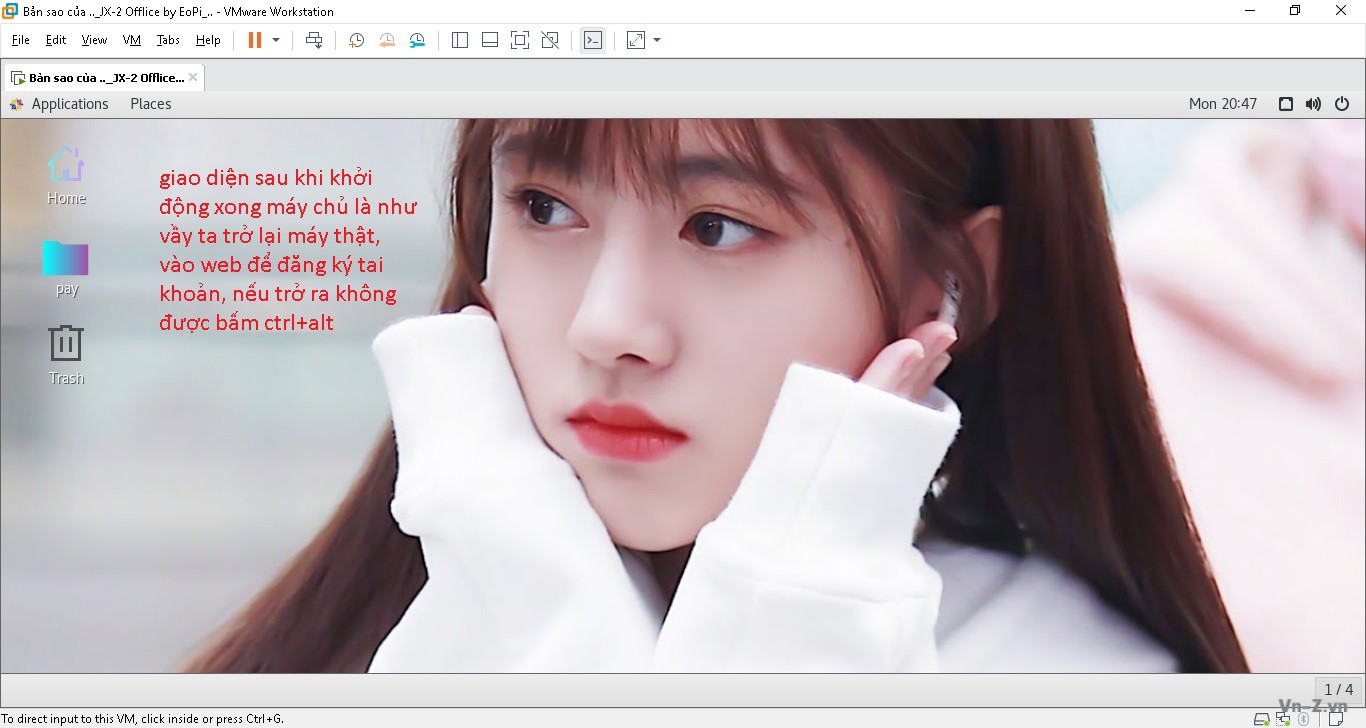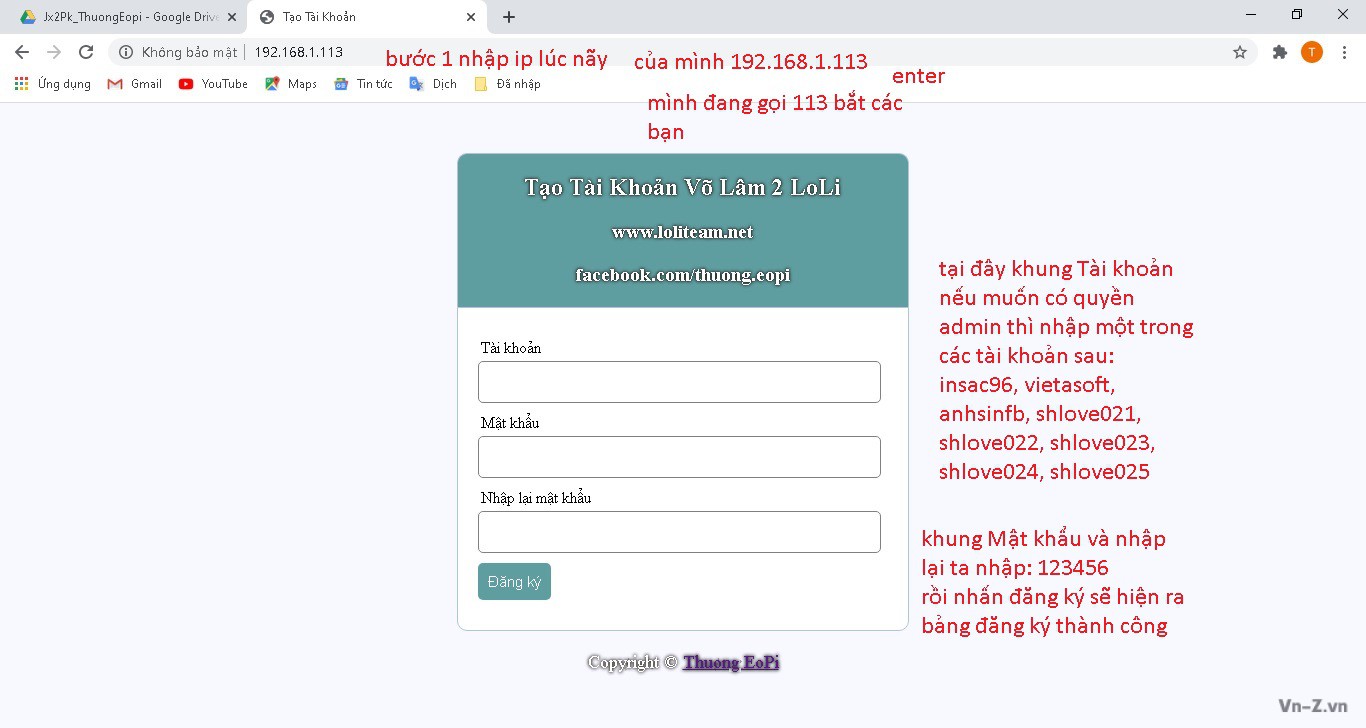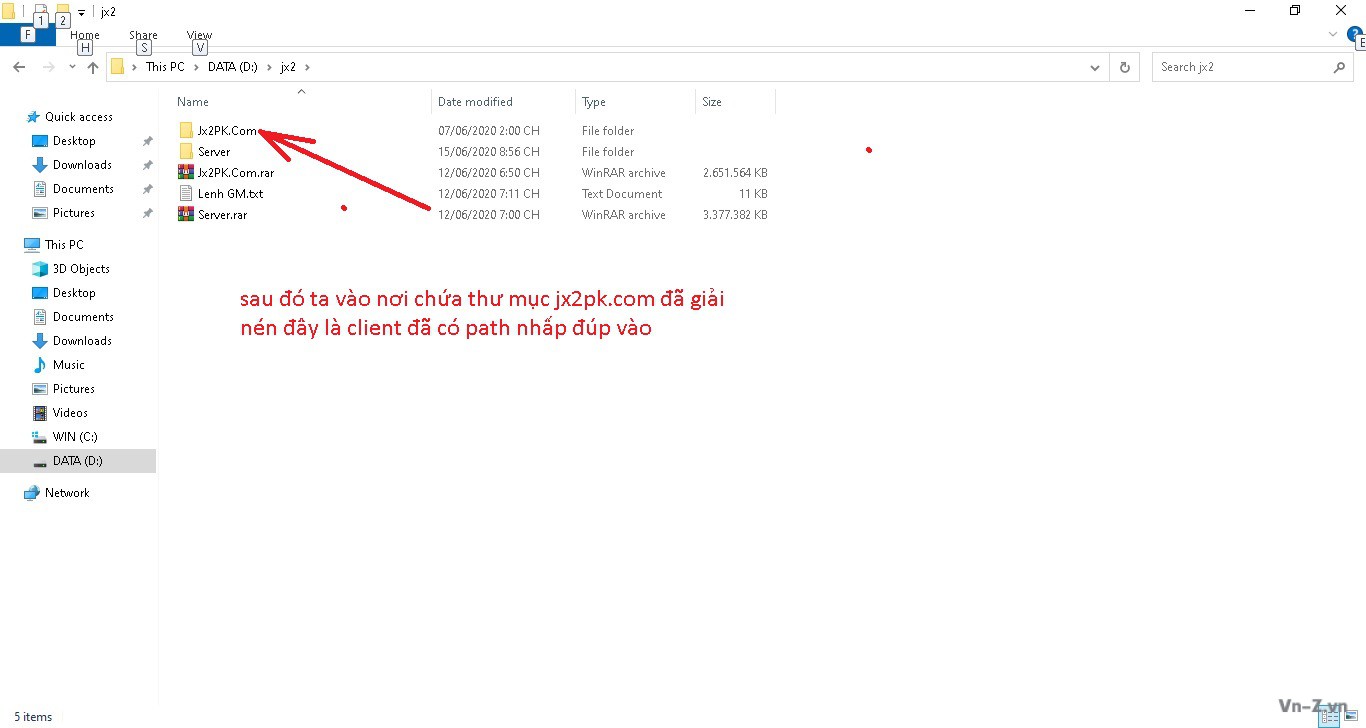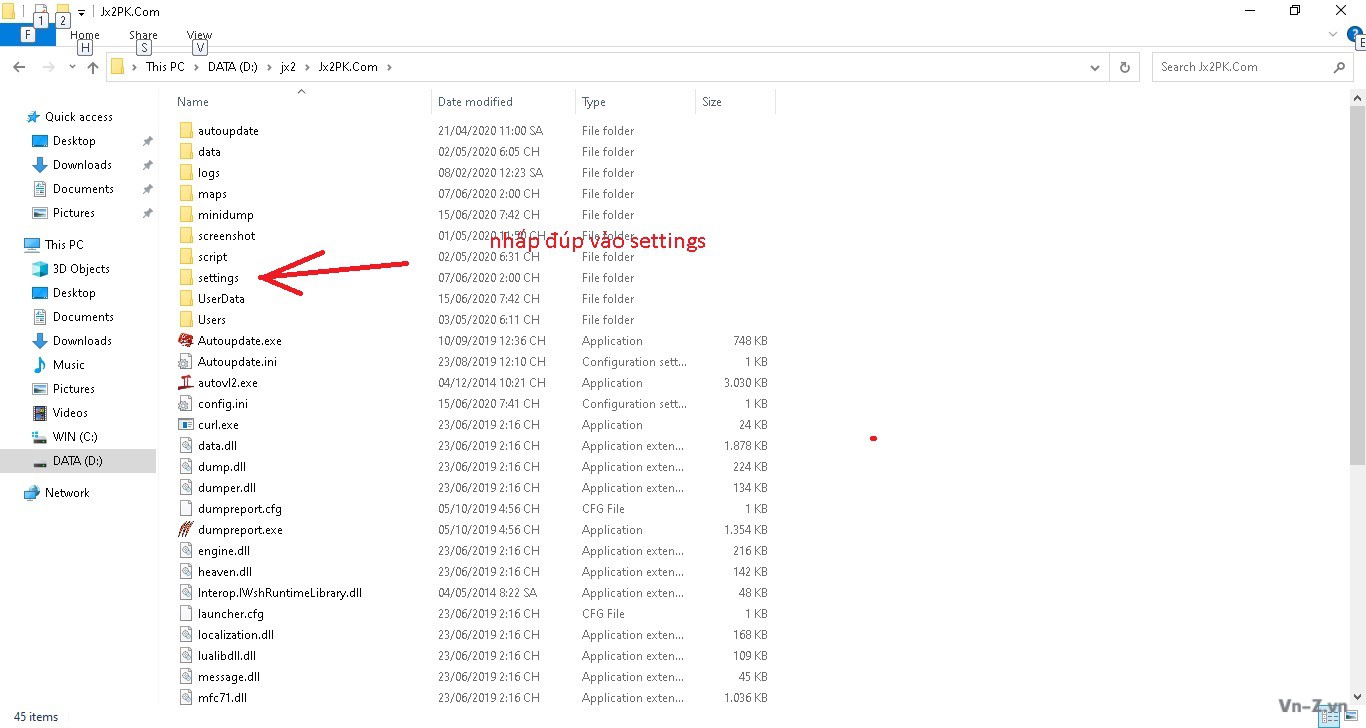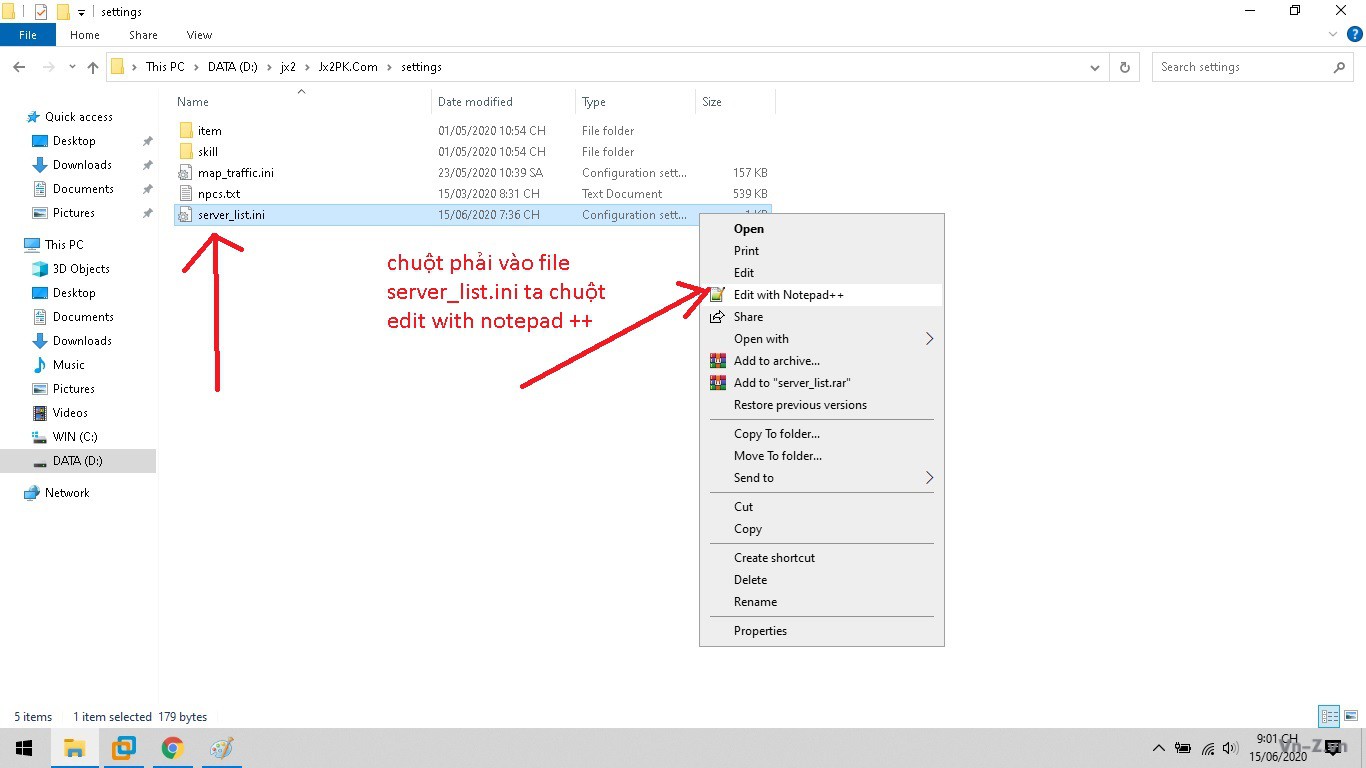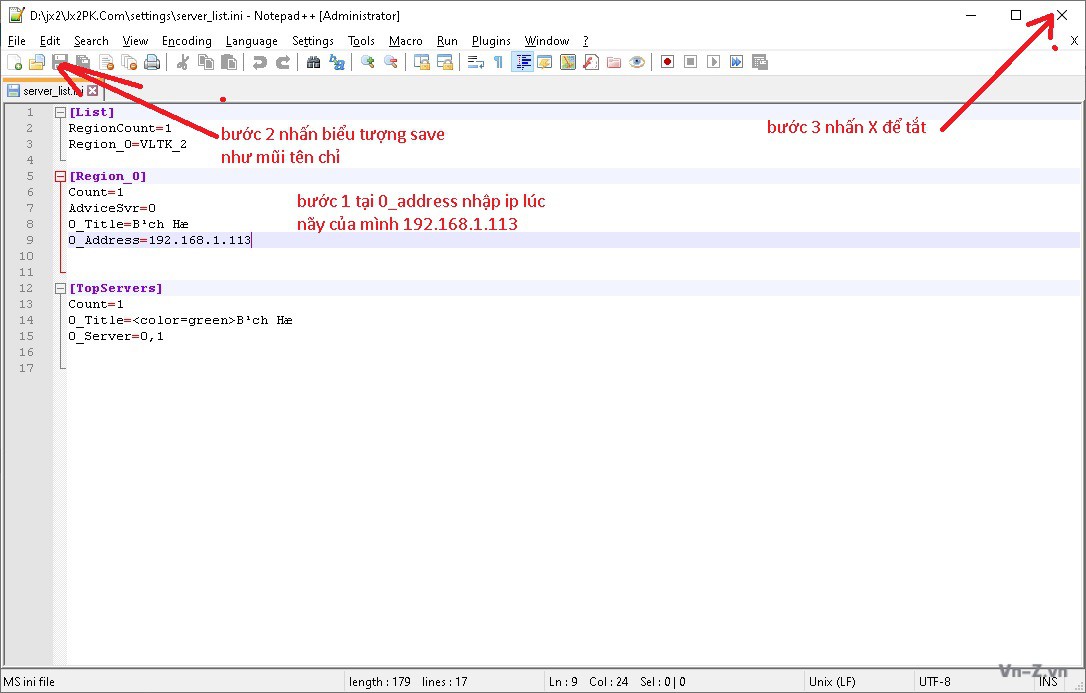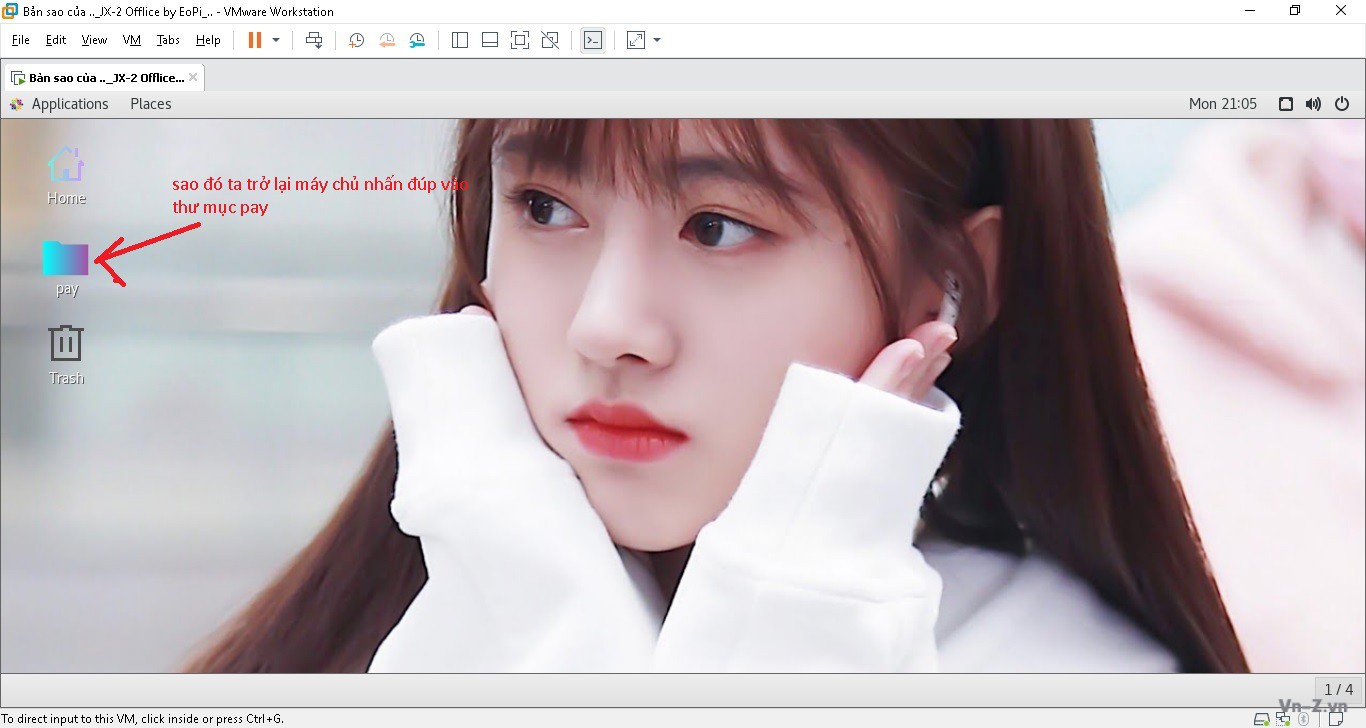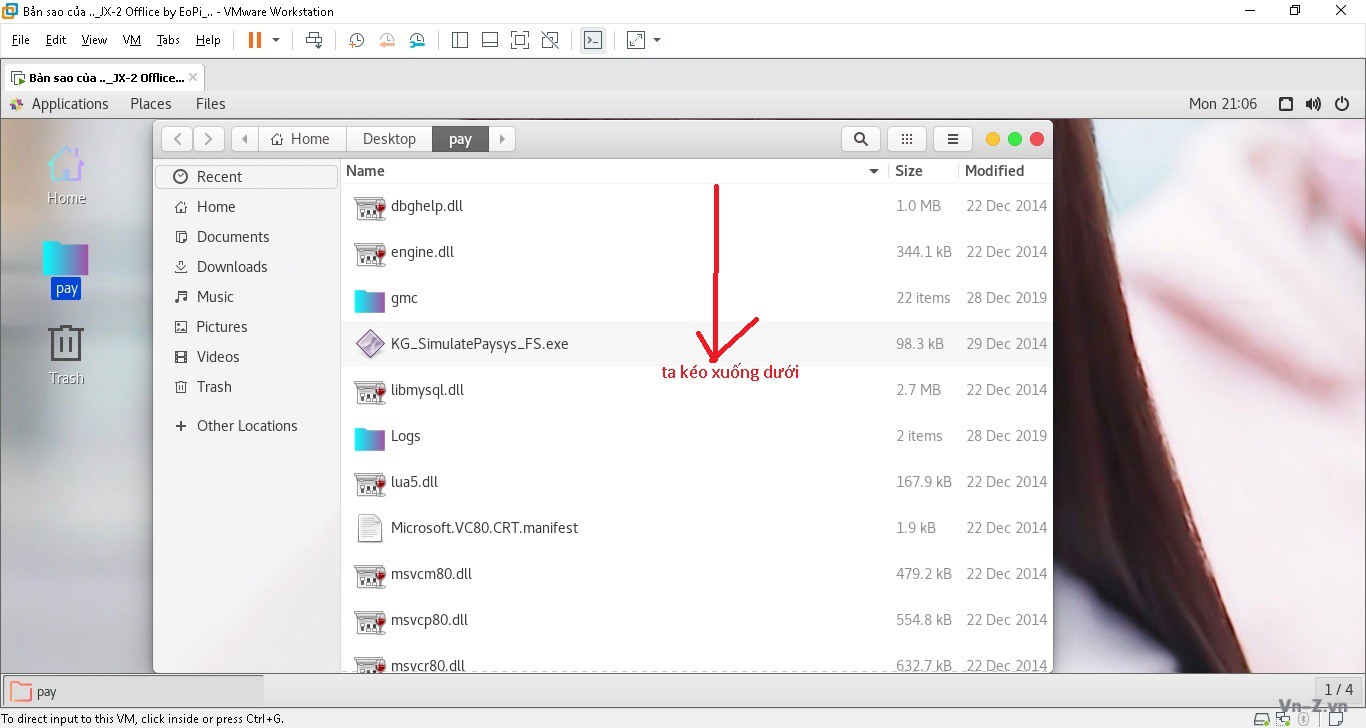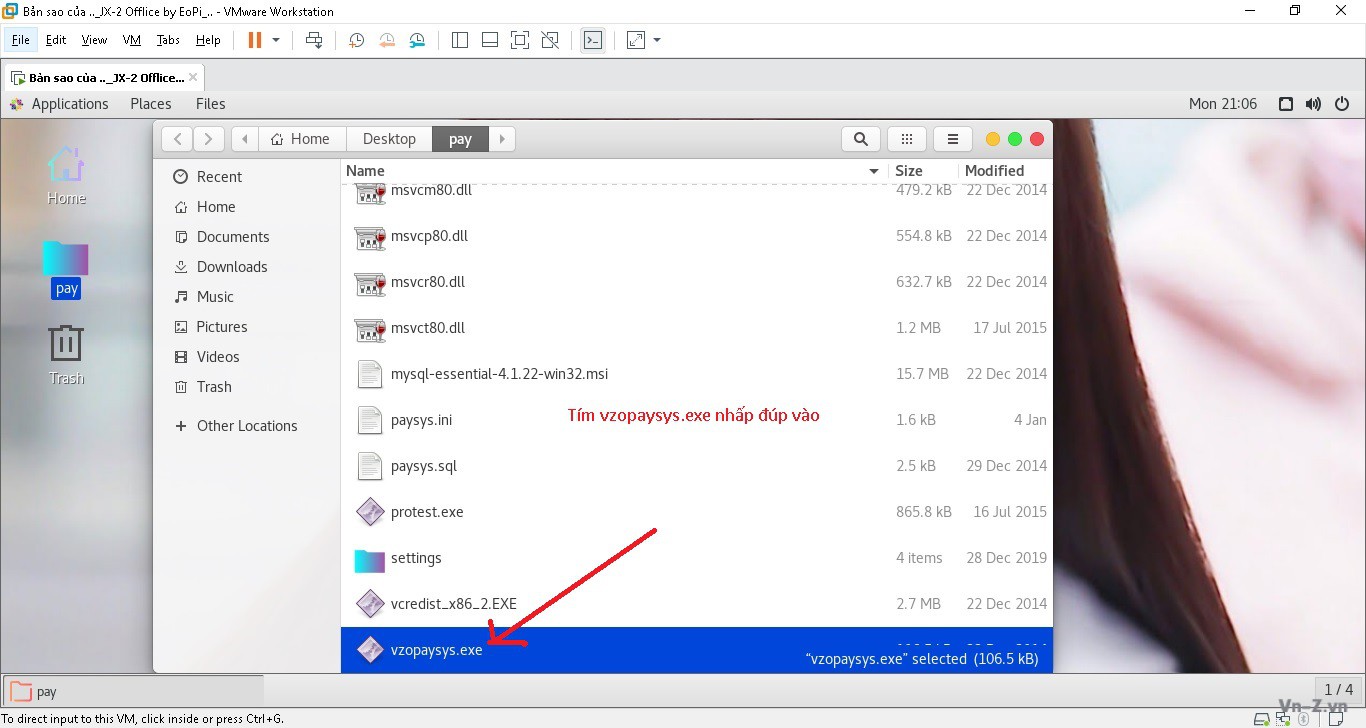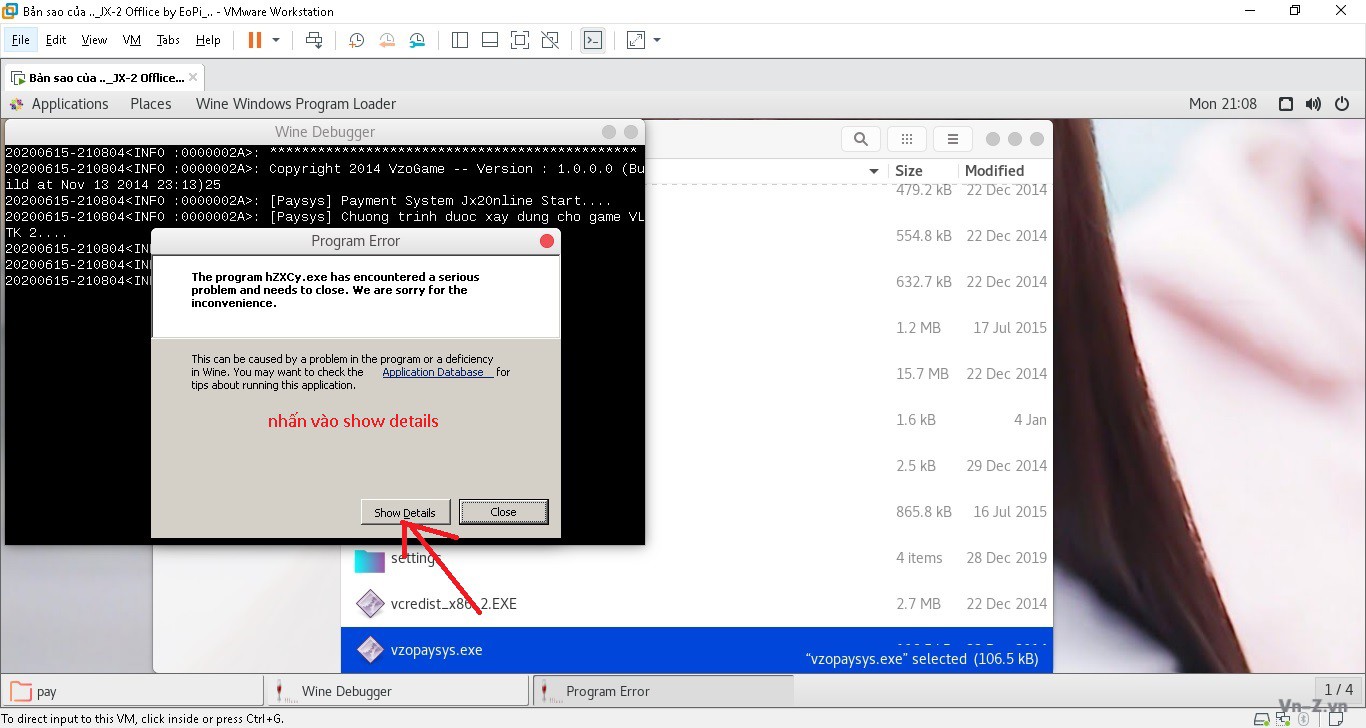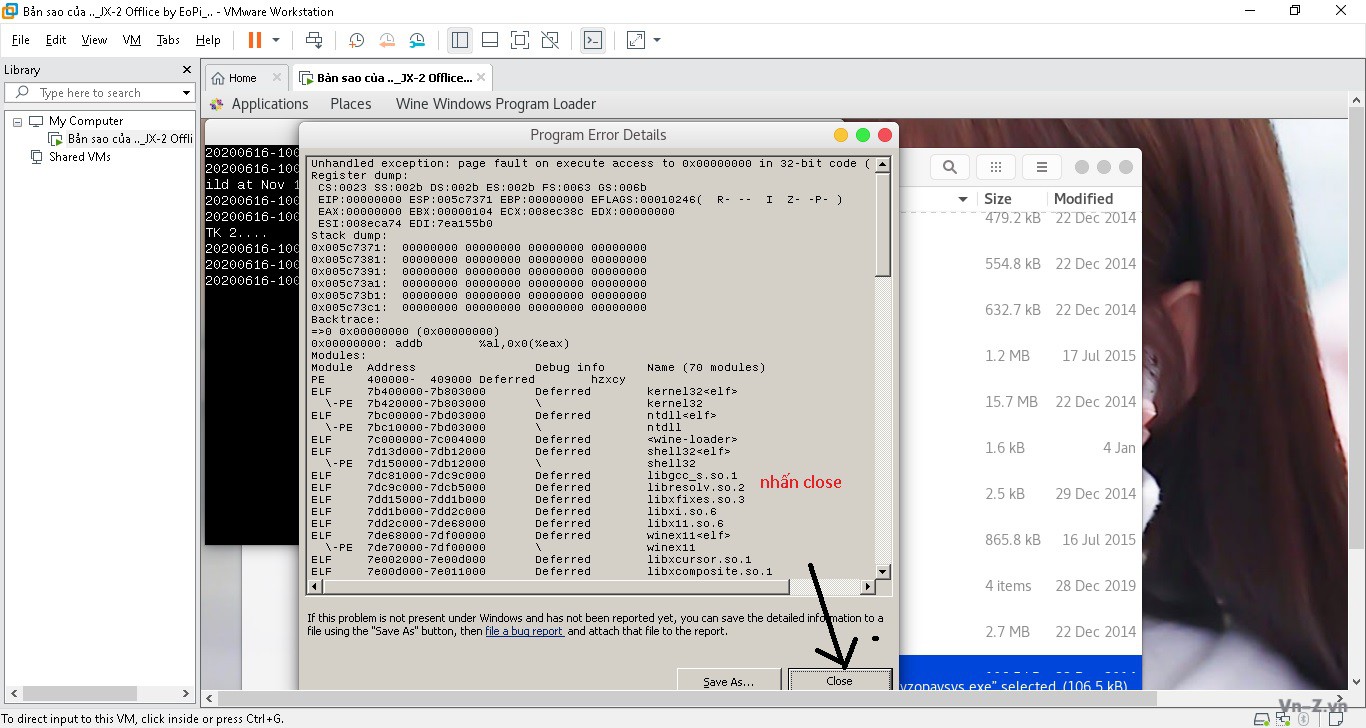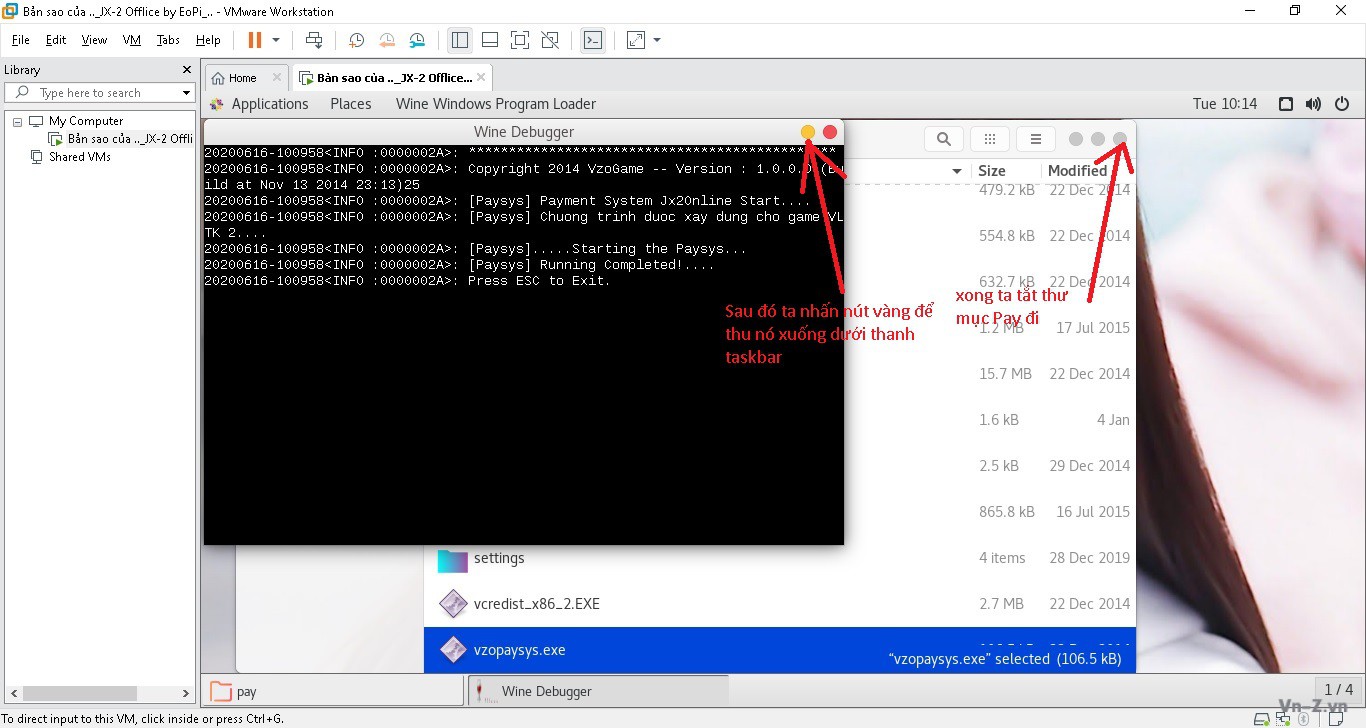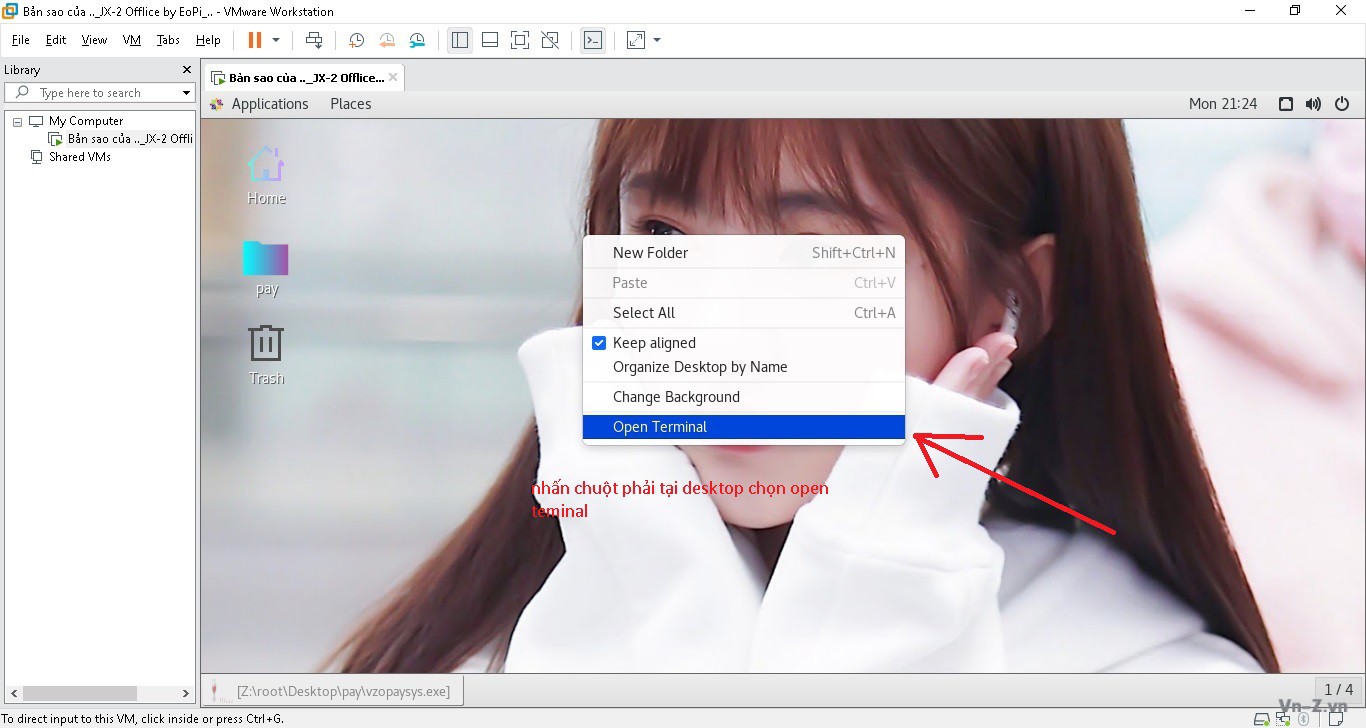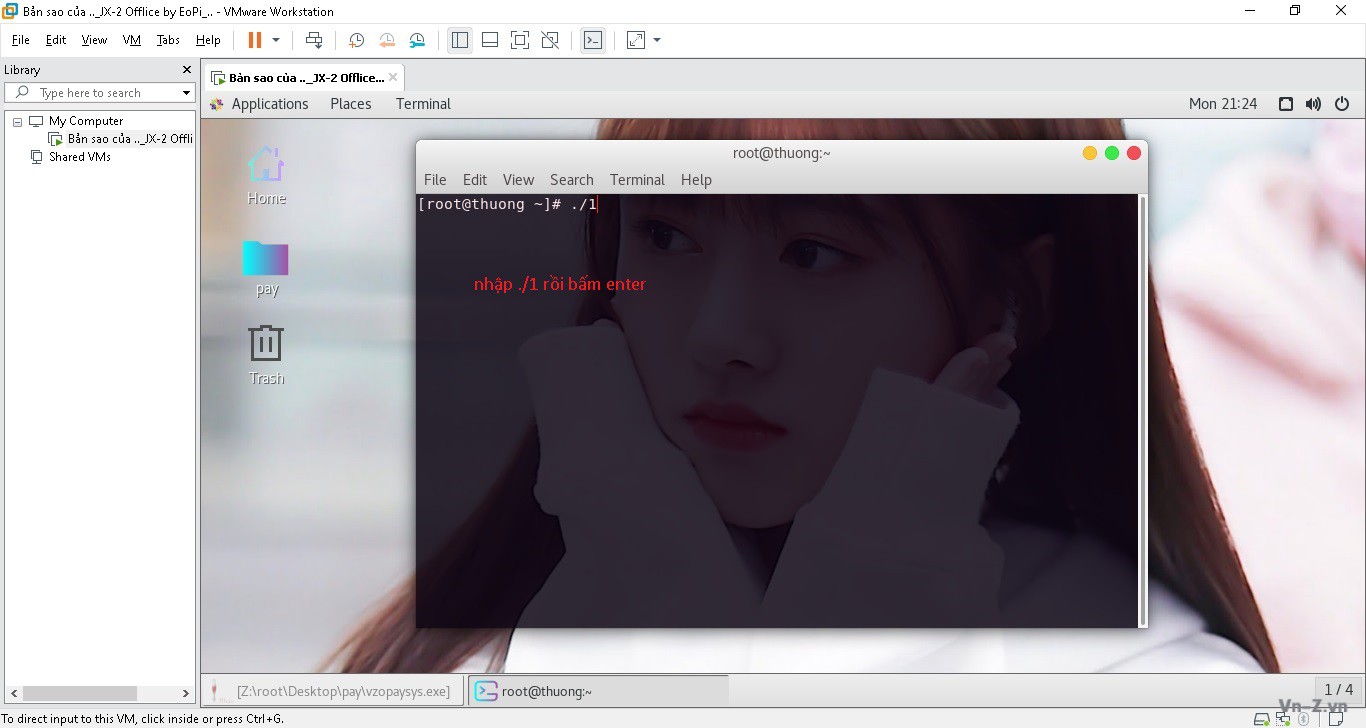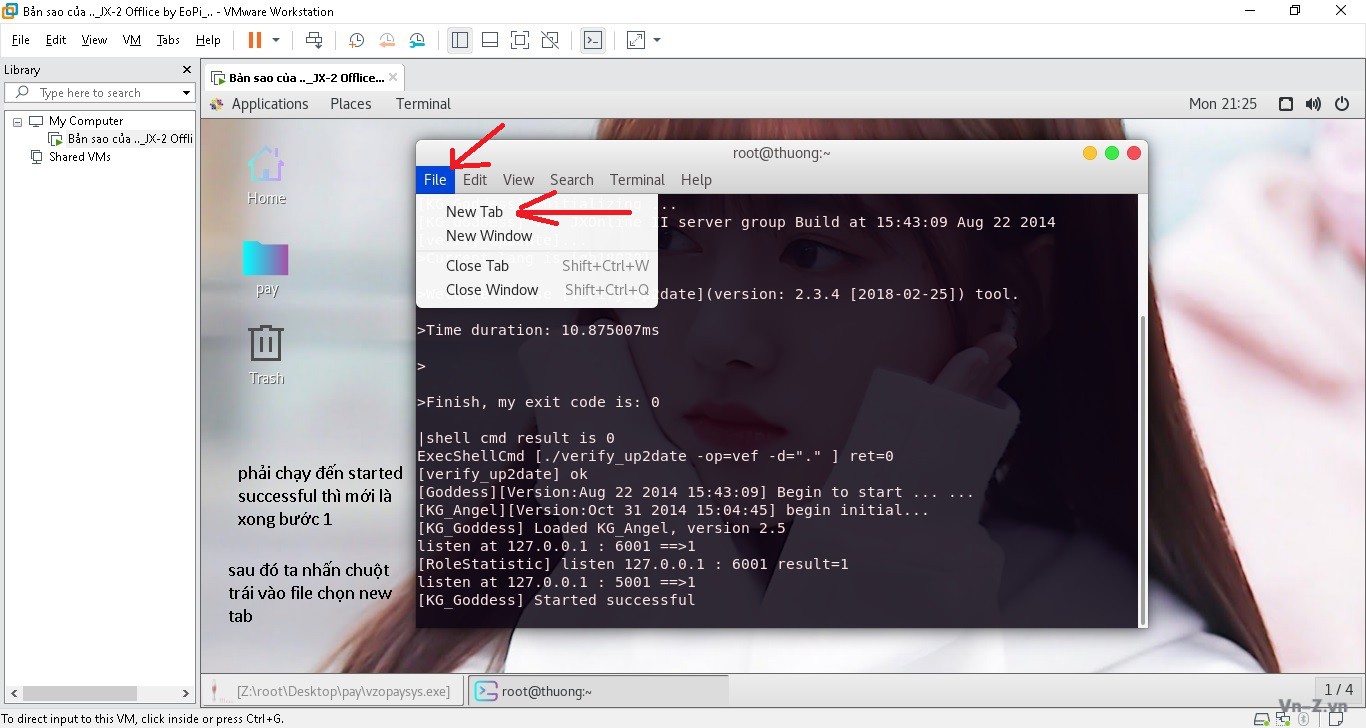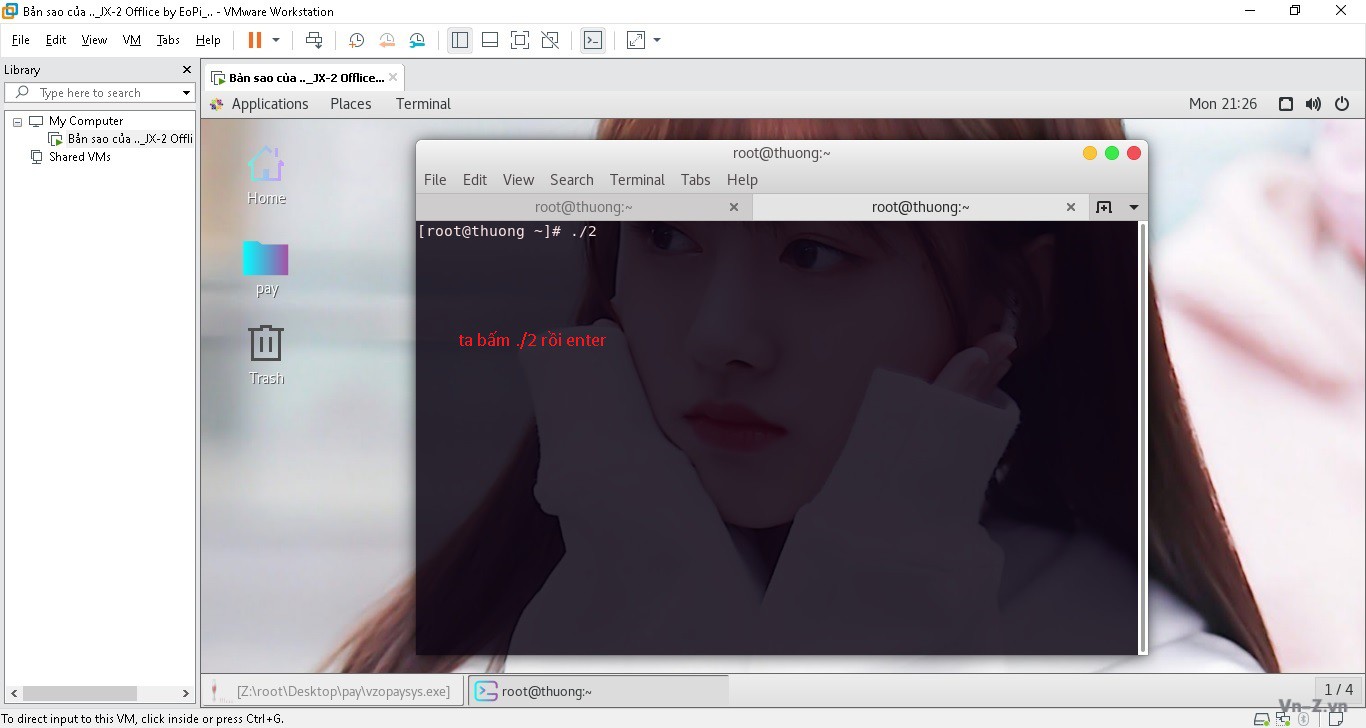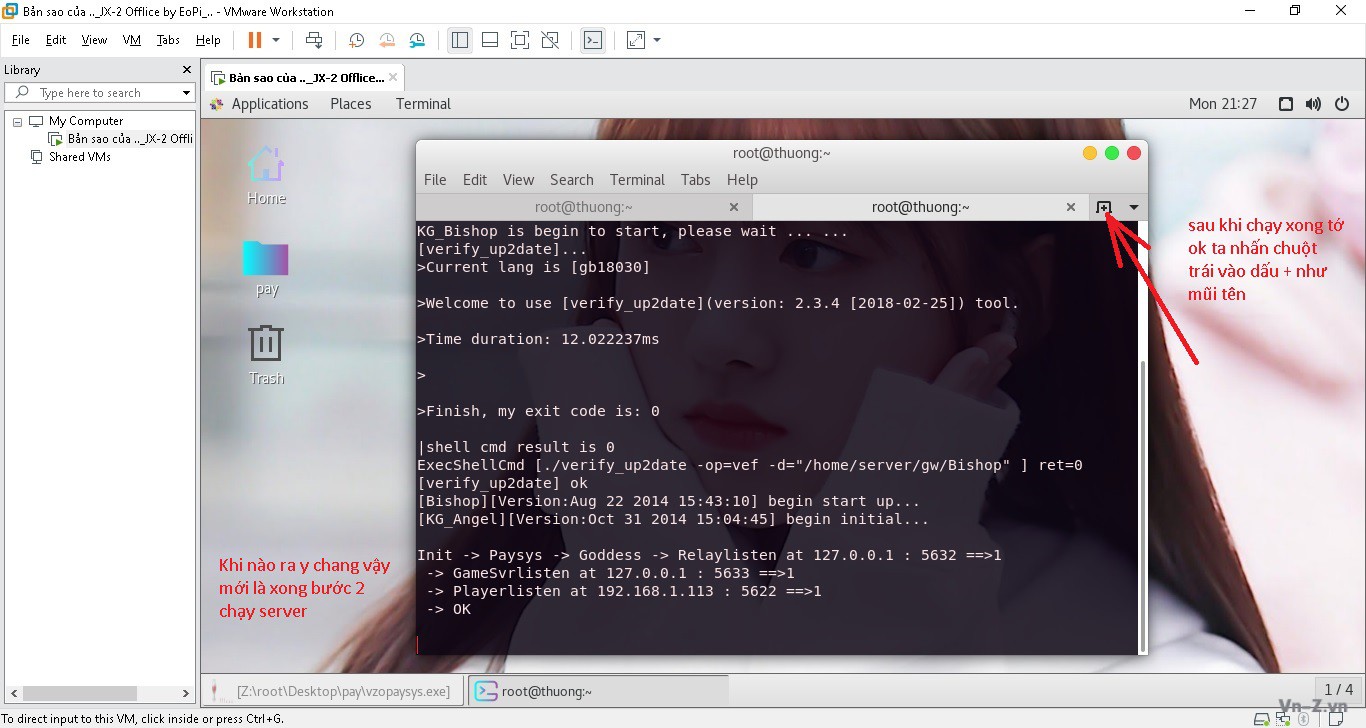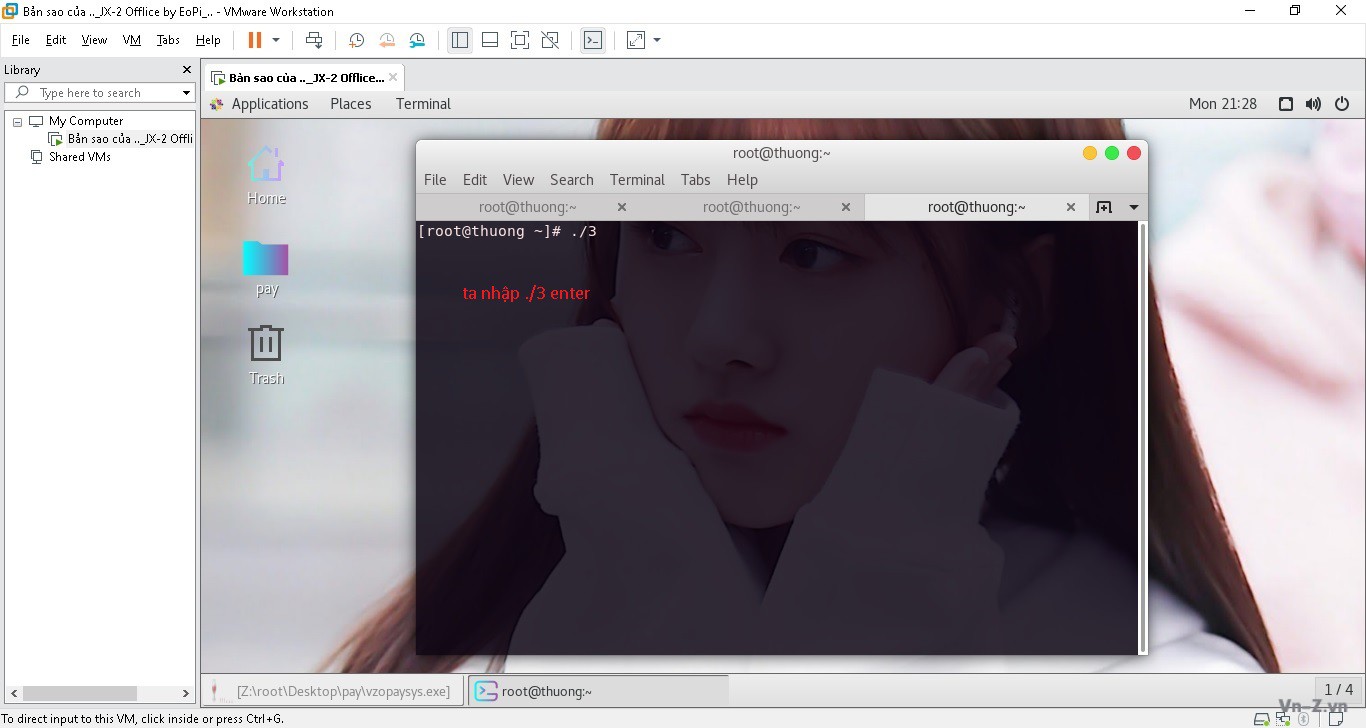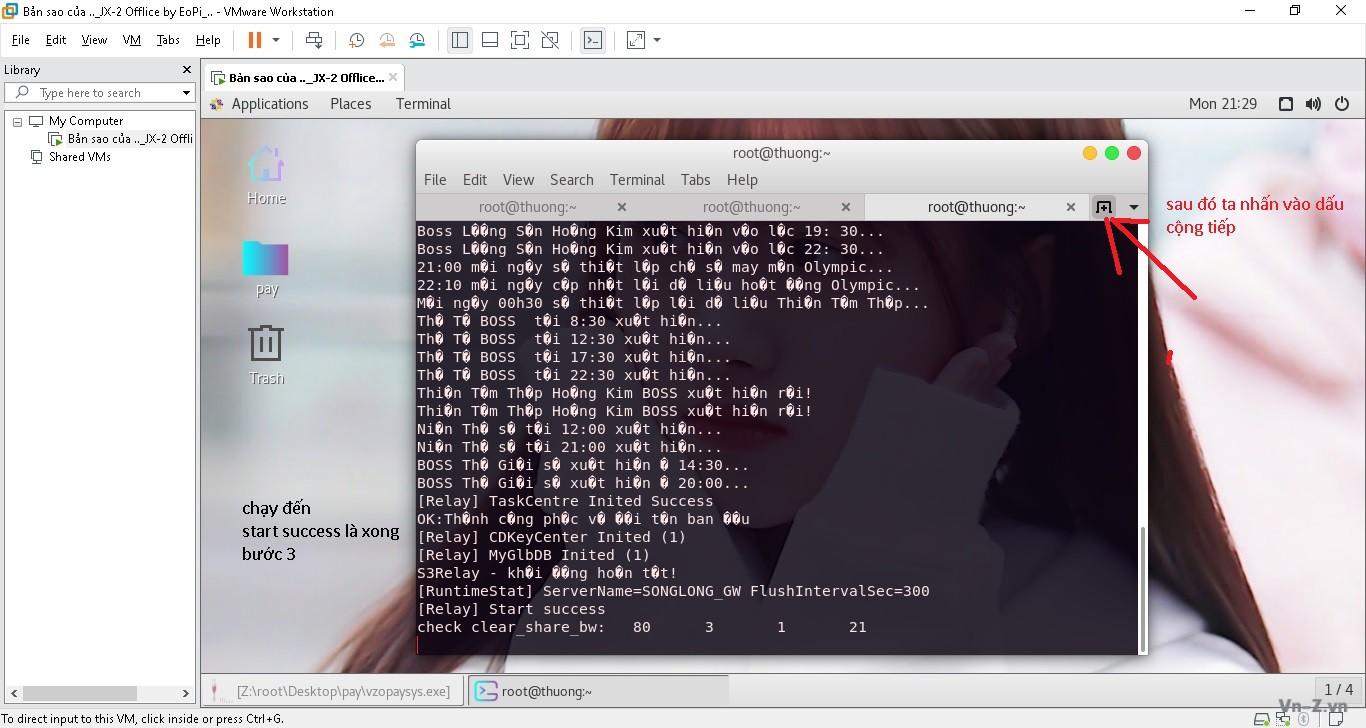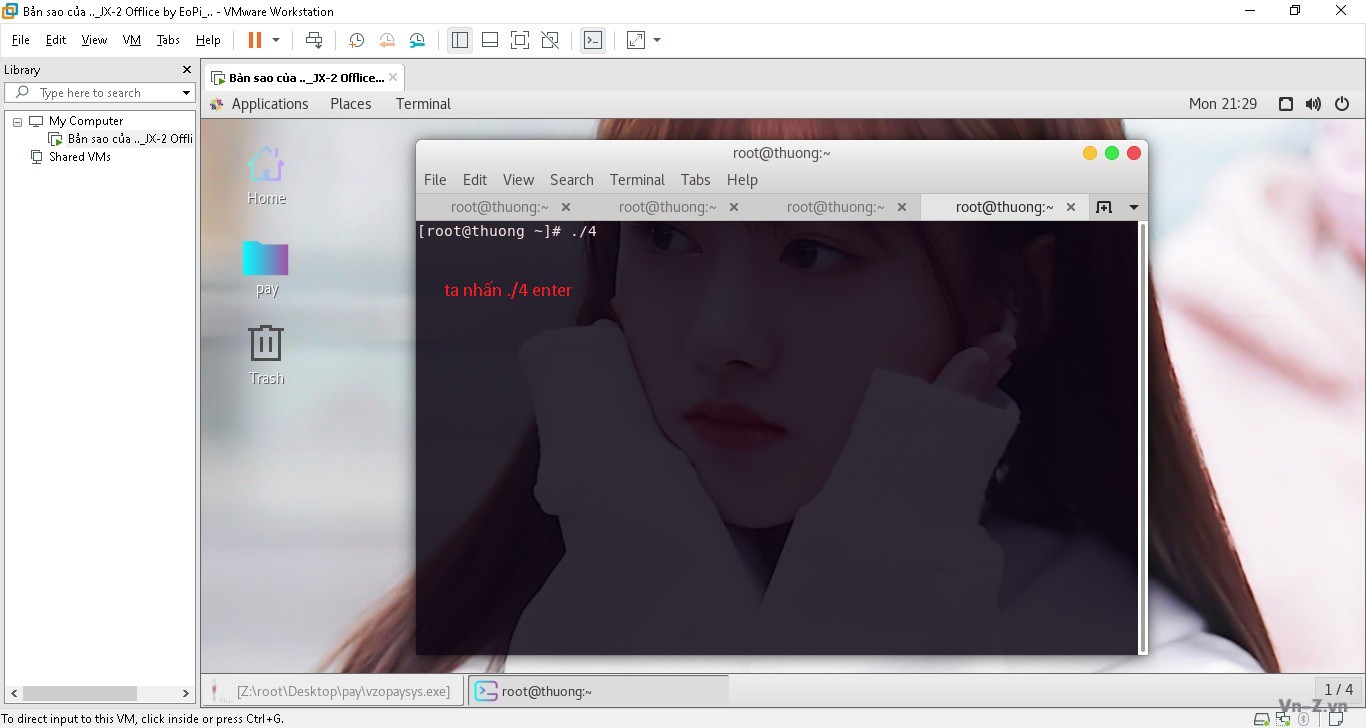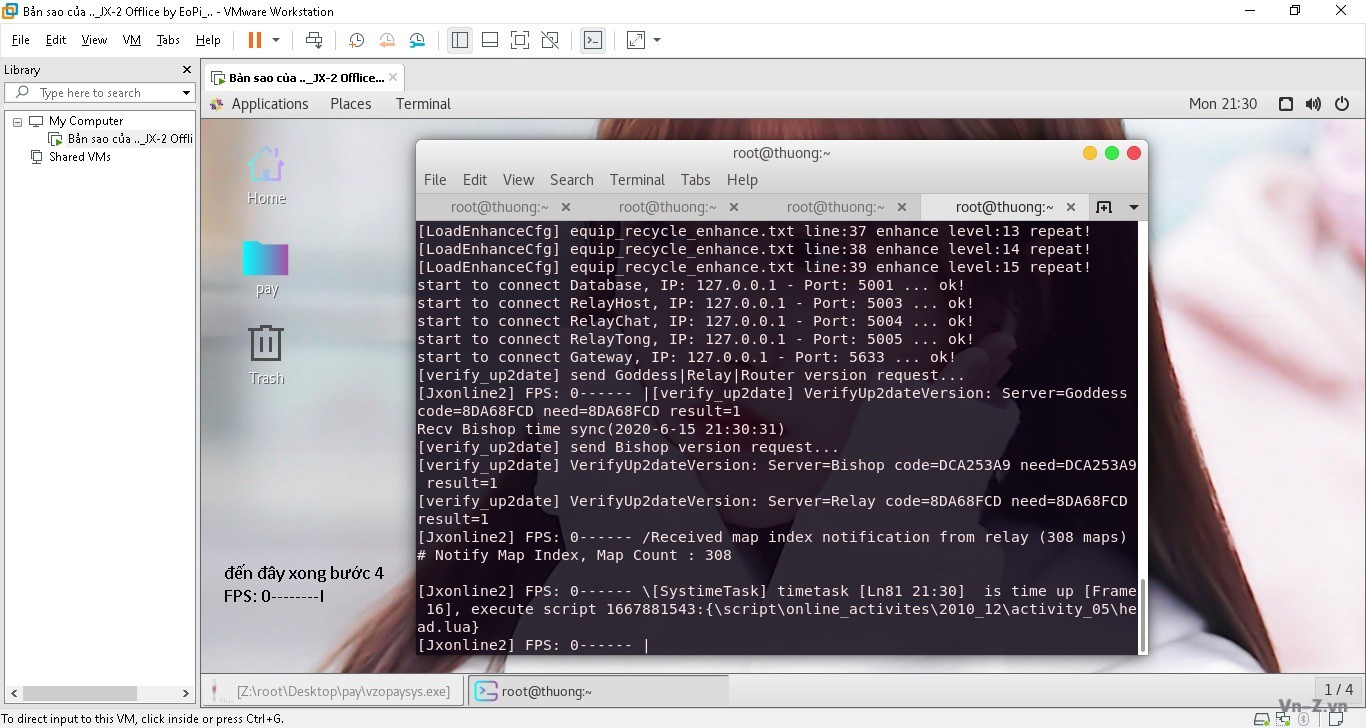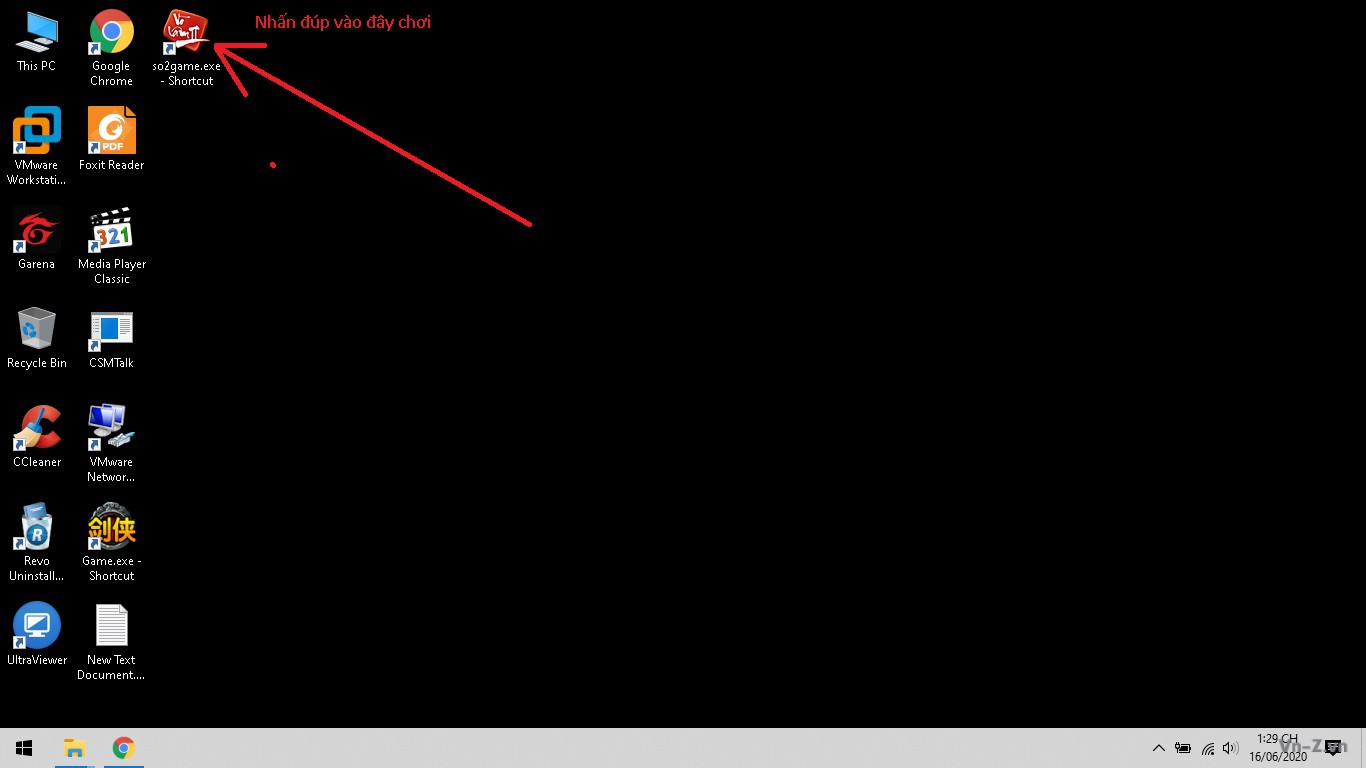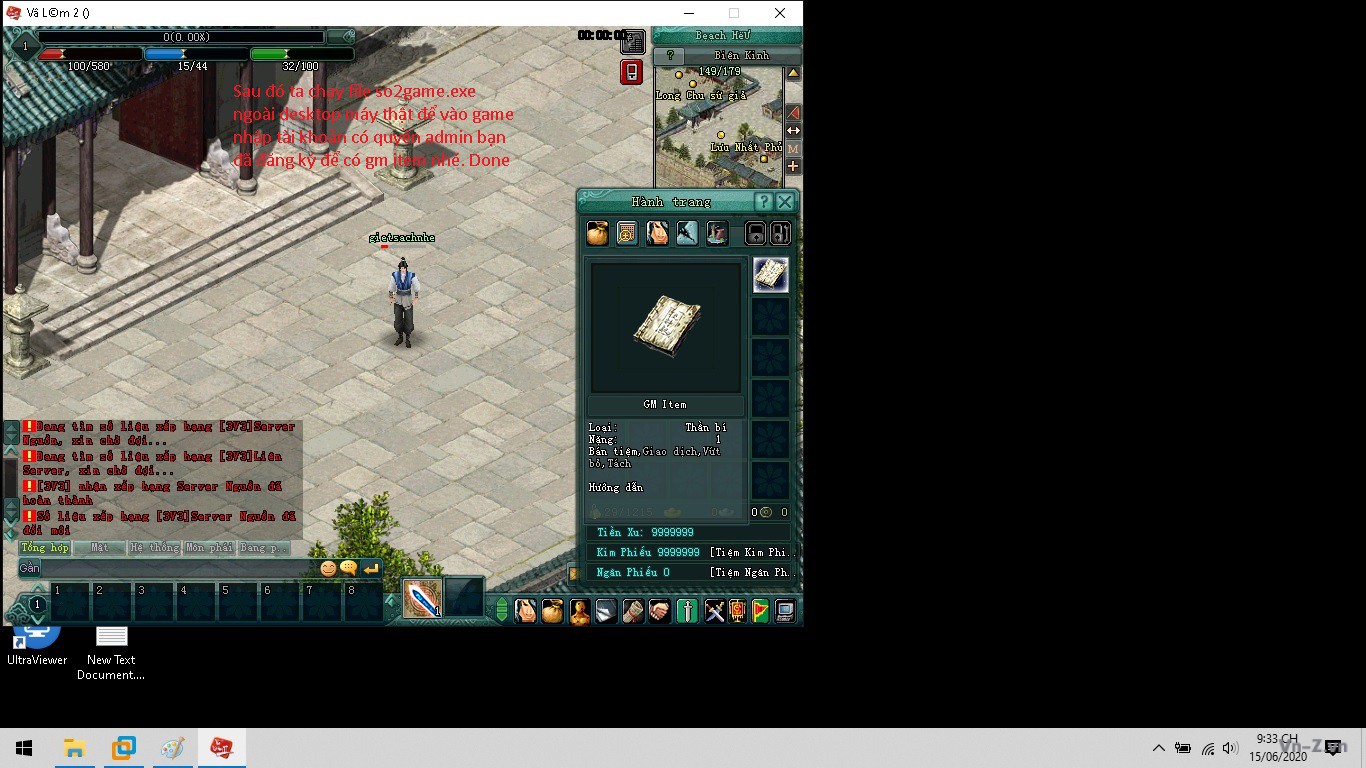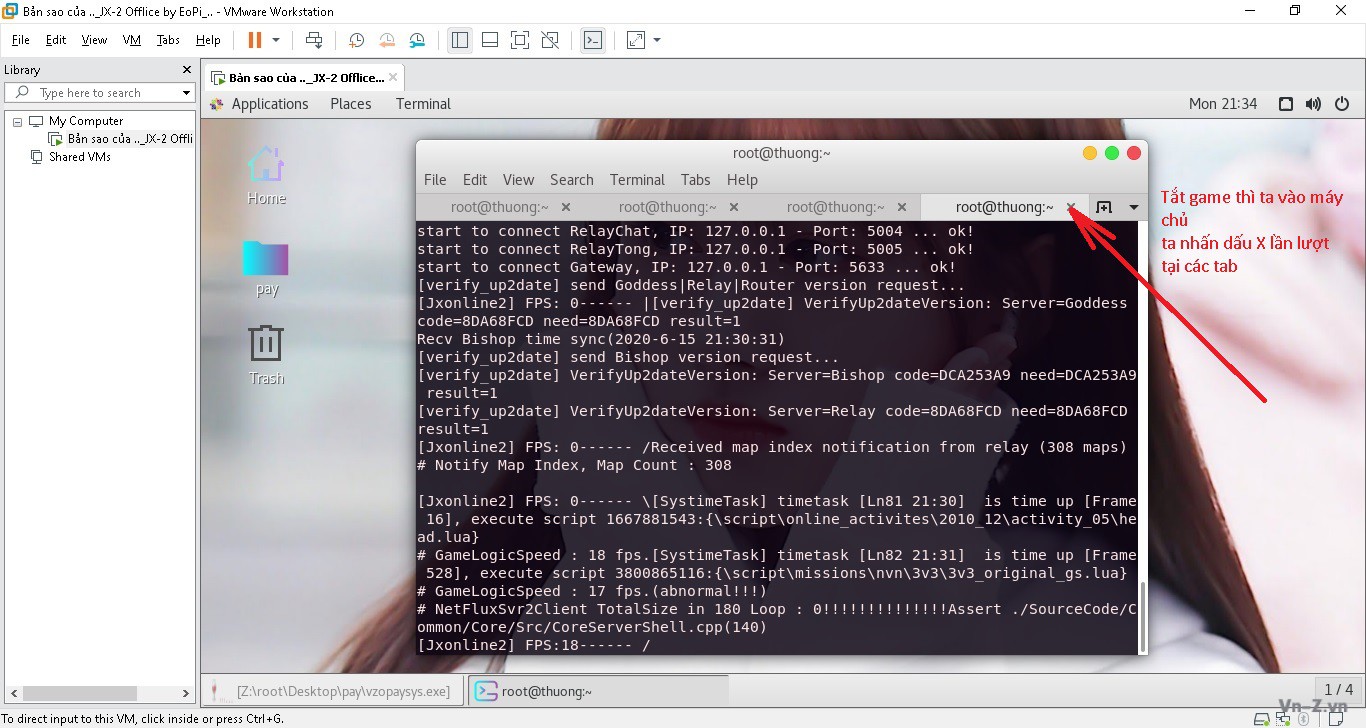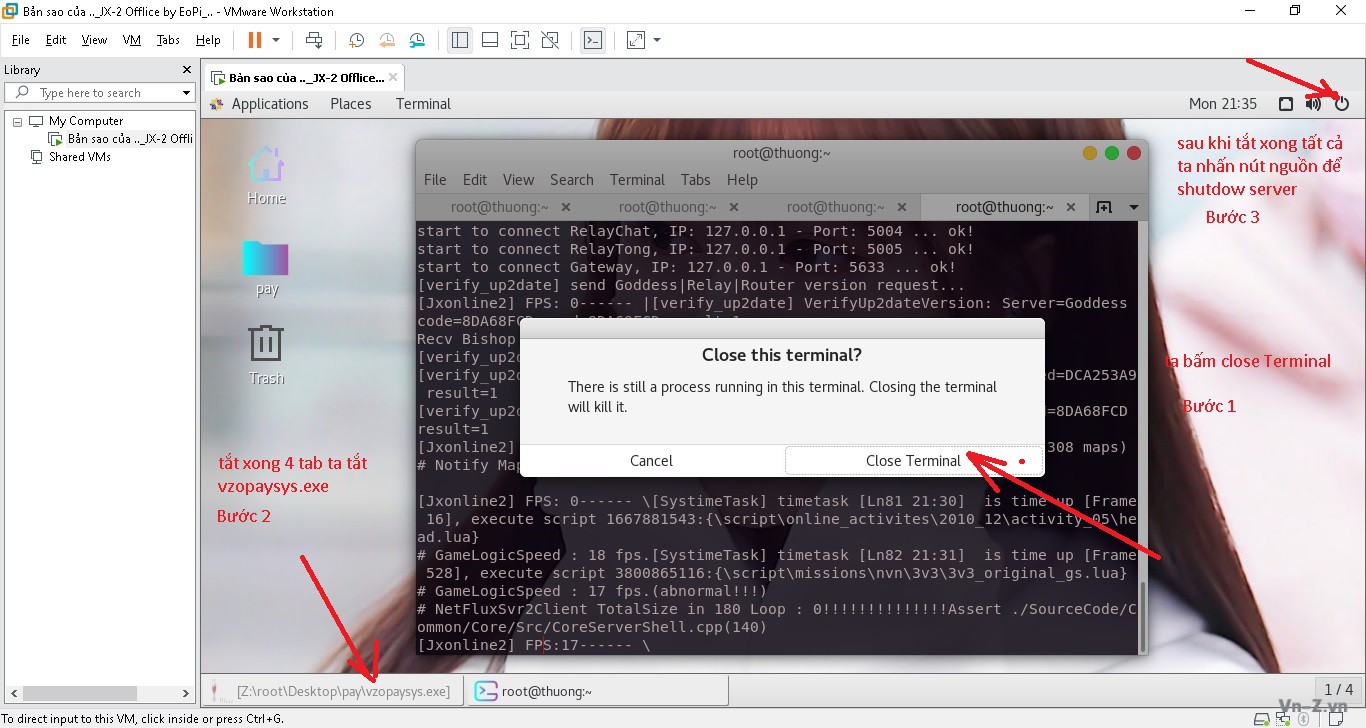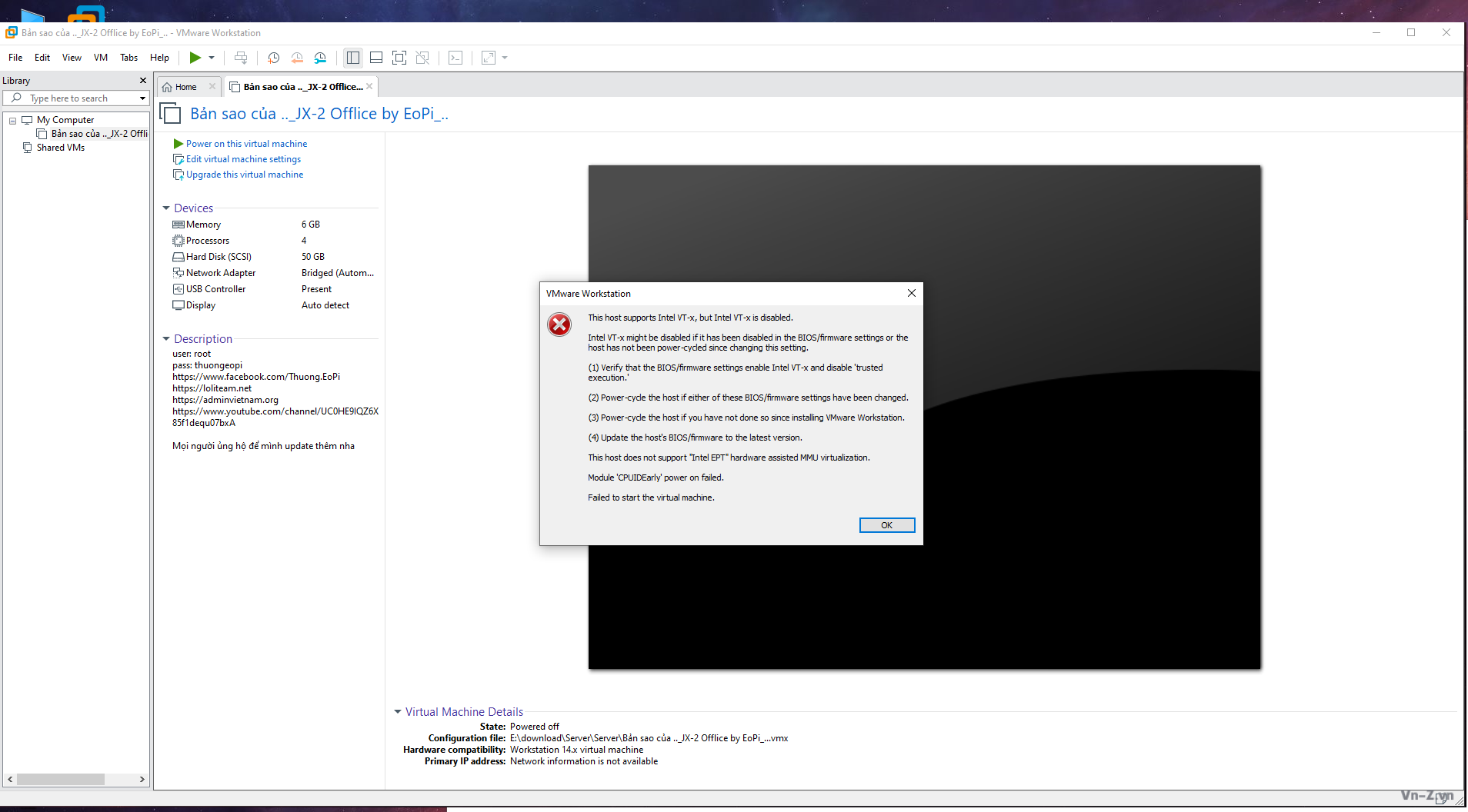Cuộc đời này là cho đi tất cả những gì ta biết để ngày sau khi không còn trên đời không phải hối tiếc về cuộc sống keo kiệt của ta đã qua, cho đi là hạnh phúc, là niềm sung sướng vì nhờ sự cho đi đó ta đem đến hạnh phúc cho nhiều người
Xin giới thiệu server này là server của thuongeopi do tôi sưu tầm đã việt hóa
Server login: root - thuongeopi
Sql login: root - thuong123
Nên nhớ IP của tôi khác IP các bạn nhé làm cho kỹ các bước ghi nhớ IP khi đã nhập vào máy chủ. hướng dẫn rất dài và chi tiết từng bước 1 để mọi người nắm cho kỹ, ai đã biết rồi thì xin đừng dèm pha nhé, đây là tôi hướng dẫn cho anh em chưa biết gì.
Thông tin server: trang bị uy hổ soái, tướng, thanh long soái tướng, đồ bá đạo, hắc bạch vô song...
mod: đi các hoat động 1 người tàng kiếm, vạn kiếm trũng, lương sơn bạc, thông thiên huyễn cảnh, tử quang (lập bang trong gmitem), thái nhất tháp, thiên tầm tháp, thái hư...
Máy ảo RAM 6GB là chạy ok rồi nha, càng lớn thì càng ngon. 308 map, máy chính phải từ 8G ram trở lên và tốt nhất là 16G RAM
CPU: từ core i3 2.5Ghz trờ lên với laptop, với máy để bàn thì cpu G4400 trở lên tức thế hệ 4 cpu trở lên
ổ cứng: 50GB SSD
WIN: 7 trở lên lên và hệ điều hành phải 64 bit không thì đừng chơi game này nhé, đây là mình hướng dẫn trên win 10.
phần mềm vmware 15 đã có link tải: No quote
Notepad ++ cài trước nhé: No quote
Server giải nén ra: No quote
client đã có path chung giải nén ra: No quote
Lưu ý: server này phụ thuộc vào card mạng, lớp mạng, ipv4 của card mạng các bạn phải nhới rõ điều này, cần xác định bạn xài mạng dây hay wifi, mạng dây thì sẽ có tên là ethernet hoặc LAN, mang wifi có tên wireless LAN nhé
Bắt đầu hướng dẫn:
Bước đầu tiên tải vmware 15 và notepad về cài đặt, rất dễ cứ next next là xong, vmware đã có sẵn key
Bước 2: mở vmware lên
Bước 3 vào file/ open trong vmware để tìm đến server đã giải nén
Bước 4: chọn đến file server đã giải nén tên là bản sao của eopi
Bước 5: Sau khi open server sẽ có dạng như sau nhớ không tắt mạng nhé
Bước 6: nhấn vào nút play màu xanh lá cây để chạy server
Bước 7: ta nhớ chọn i move it nhé
Bước 8: ta chọn not listed như hình dưới đây
Bước 9: tại Username ta nhập root rồi bấm next
Bước 10: tại password ta nhập đúng thuongeopi
Bước 11: sau khi login vào máy chủ ta ra máy thật, nhấn chuột vào thanh cửa sổ dưới góc trái, win 7 cũng vậy, ta gõ cmd hiện ra command prompt
Bước 12: nhấn chuột phải vào command prompt chọn run as admin
Bước 13: sau khi mở lên ta nhập ipconfig rồi bấm enter ta xem ipv4 của card mạng là gì chú ý nhé card Lan hoặc card wifi xem xong ta tắt đi ta qua lại server
Bước 14: sau khi qua lại sever ta nhấn vào biểu tượng nguồn trên góc phải màn hình
Bước 15: ta nhấn vào wired connected
Bước 16: ta nhấn vào wired settings
Bước 17: ta nhấn vào hình bánh răn như hình sau đây
bước 18: ta nhấn qua tab IPv4 như hình sau
Bước 19: ta nhập Ip vào như hình mũi tên, bước này rất quan trọng nó liên quan đến ipv4 card mạng lúc nãy anh em xem trên cmd, của tôi lúc nãy là 192.168.1.116 tôi nhập vào đây một địa chỉ ip nó trùng với lớp mạng nhưng khác 116 nhé, của anh em là gì thì anh em để ý ví dụ của anh em là: 192.168.0.10 thì tại đây anh em có thể nhập 192.168.0.11 , 12,13,14... của tôi 1.116 nên ở đây tôi có thể nhập 192.168.1.113 sau đó ta bấm apply để chấp nhận. Lưu ý: nhập ip gì là phải nhớ ip đó
Bước 20: ta kéo nút màu xanh qua trái như mũi tên
Bước 21: ta kéo nút màu xám qua phải nhớ nha làm sai là khỏi chơi, sau đó ta bấm nút đỏ để tắt
Bước 22: tại desktop của máy ảo ta nhấn đúp chuột trái vào thư mục Home, rồi ta nhấn vào other Locations
Bước 23: sau đó ta nhấp đúp chuột trái vào computer
Bước 24: sau đó ta nhấp đúp vào thư mục Home
Bước 25: ta nhấp đúp vào server
Bước 26: ta nhấn đúp vào gw
Bước 27: ta nhấn đúp vào bishop
Bước 28: ta nhấn đúp vào bishop.ini
bước 29: tại Player Localipaddress ta nhập ip lúc nãy ta đã ghi nhớ bên kia, của tôi là: 192.168.1.113 lúc nãy tôi nhập bên kia, rồi nhấn save rồi nhấn nút đỏ đế thoát
Bước 30: ta nhấn chuột trái vào chữ server để trở lại thư mục server
Bước 31: ta nhấp đúp vào thư mục gs
Bước 32: ta kéo xuống tìm servercfg.ini ta nhấp đúp vào nó
Bước 33: Ta tìm net externalIP ta nhập ip lúc nãy ta nhớ vào của tôi là 192.168.1.113, rồi ta bấm save rồi bấm nút đỏ
Bước 34: ta trở về desktop máy ảo ta nhấn vào nút nguồn bên góc phái trên màn hình ta chọn nút nguồn ta nhấn vào
Bước 35: ta chọn Power off
Bước 36: ta chạy lại sever bằng cách nhấn vào nút xanh lá cây
Bước 37: ta nhấn not listed
Bước 38: nhấn nhập root tại username
Bước 39: ta nhập thuongeopi tại password bấm sign in
Bước 40: hiện ra giao diện máy ảo, ta sẽ để im đó trở ra máy thật để đăng ký tài khoản
Bước 41: ta mở trình duyệt web tại máy thật nhập địa chỉ ip mà ta đã nhập và ghi nhớ lúc nãy của tôi là 192.168.1.113
Bước 42: ta vào thư mục jx2pk.com đã giải nén nhấp đúp vào
Bước 43: ta nhấp đúp vào settings
Bước 44: ta nhấn chuột phải vào server_list.ini chọn edit with notepad ++
Bước 45: Tại region, 0_address ta nhập ip máy ảo lúc nãy ta nhớ của tôi là 192.168.1.113 rồi bấm vào biểu tượng save để lưu lại, rồi bấm X để tắt
Bước 46: trờ lại màn hình máy ảo ta nhấp đúp vào thư mục Pay
Bước 47: trong Pay ta kéo xuống ta tim vzopaysys
Bước 48: ta nhấn đúp vào vzopaysys.exe
Bước 49: ta nhấn vào show details
Bước 50: ta nhấn close trong hình dưới đây
Bước 51: ta nhấn vào nút vàng để thu paysys xuống taskbar, đồng thơi ta bấm nút đó ở thư mục pay tắt thư mục pay
Bước 52: chạy server, nhấn chuột phải ngoài màn hình máy ảo chọn open terminal
Bước 53: ta nhấn ./1 rồi bấm enter
Bước 54: ta thấy tiến trình chạy đến success là xong ta nhấn vào file/ new tab phía trên
Bước 55: ta nhấn ./2 enter
Bước 56: khi nào hiện ra chữ OK thì là chạy xon bước 2 tiếp theo ta nhấn vào dấu cộng phía góc phải của terminal
Bước 57: ta nhấn ./3 enter
Bước 58: ta thấy có chữ start success kèm dòng số bên dưới là xong bước 3, ta tiếp tục nhấn vào dấu cộng như hình
Bước 59: ta nhấn ./4 enter
Bước 60: khởi động hoàn tất toàn bộ server, fps: 0---------I
Bước 61: trở lại màn hình máy thật ta nhấn đúp vào so2game.exe để vào chơi game, ta nhập tài khoản đã đăng ký trước đó
Giao diện game như sau:
Có GMitem nếu ta nhập tài khoản admin đăng ký trước đó
Tắt server làm như sau:
Bước 1: ta quay trở lại máy ảo nhấn X vào lần lượt các tab như hình sau để tắt
Bước 2: sau khi nhấn x vào các tab hiện ta bảng sau ta nhấn close terminal, ta tắt hết lần lượt 4 tab, xong rồi ta mớt tắt vzopaysys
Bước 3: ta nhấn vào nút nguồn bên trái để shutdown máy ảo
Hoàn thành hướng dẫn setup server và tắt server võ lâm 2 chúc mọi người chơi game vui vẻ